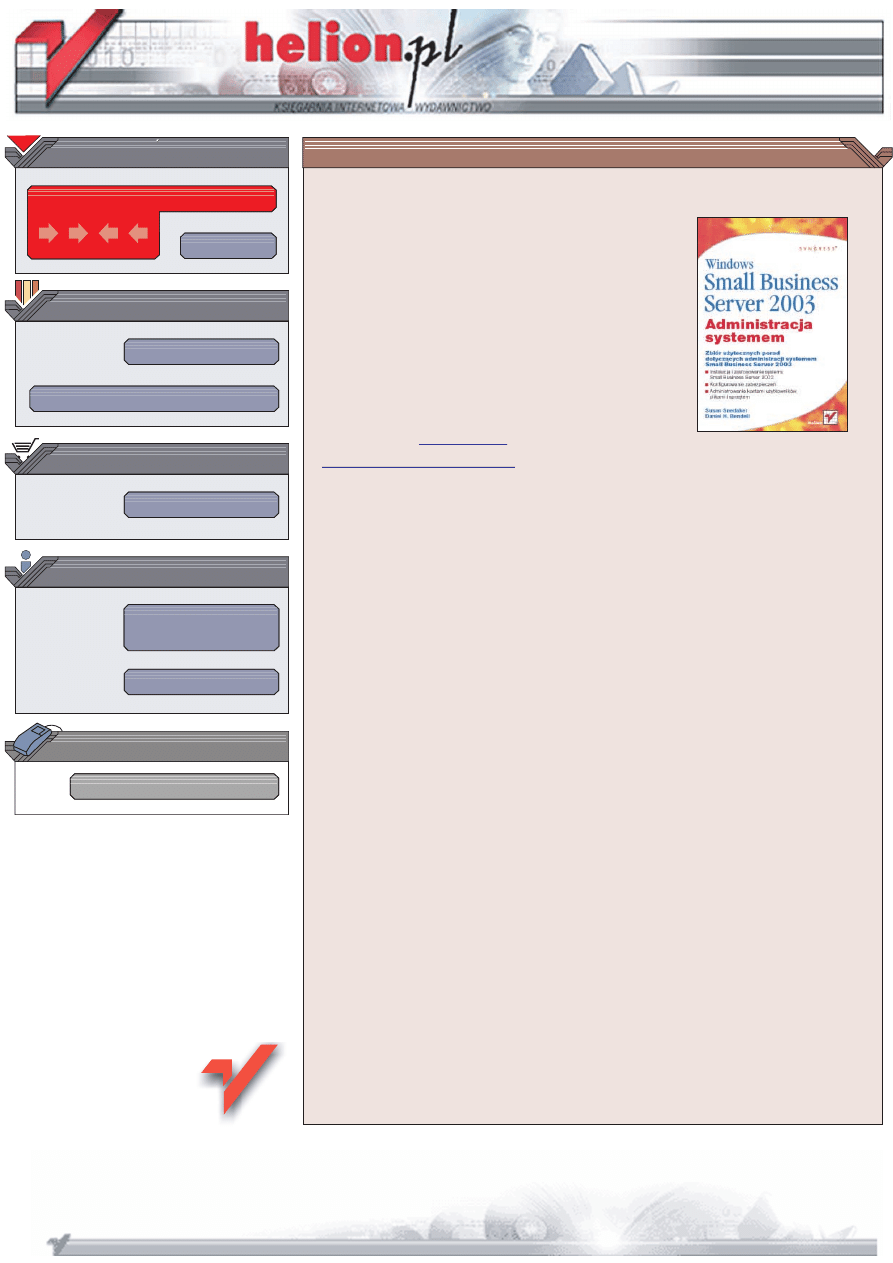
Wydawnictwo Helion
ul. Chopina 6
44-100 Gliwice
tel. (32)230-98-63
IDZ DO
IDZ DO
KATALOG KSI¥¯EK
KATALOG KSI¥¯EK
TWÓJ KOSZYK
TWÓJ KOSZYK
CENNIK I INFORMACJE
CENNIK I INFORMACJE
CZYTELNIA
CZYTELNIA
Windows Small
Business Server 2003.
Administracja systemem
W wielu firmach administrowaniem serwerami zajmuje siê nie administrator, tylko
pracownik, dla którego jest to tylko jedno z dziesi¹tek zadañ. Takie osoby rzadko maj¹
czas na poznawanie zawi³oci administrowania systemami — potrzebuj¹ skutecznych
porad u³atwiaj¹cych szybk¹ i efektywn¹ pracê, a nie precyzyjnych opisów ka¿dej linijki
pliku konfiguracyjnego. Dla takich „administratorów mimo woli” zbiór wskazówek mo¿e
okazaæ siê podstawow¹ lektur¹ wykorzystywan¹ w pracy.
Ksi¹¿ka „Windows Small Business Server 2003. Administracja systemem”
jest przeznaczona w³anie dla tych ludzi, na których znienacka spad³o zadanie
administrowania firmow¹ sieci¹ opart¹ na Small Business Server. Ksi¹¿ka przedstawia
kluczowe zadania realizowane przez serwer, zawiera niezbêdne objanienia i okna
programów, na które natknie siê administrator. Nie zasypuje czytelnika zawi³ociami
technicznymi — koncentruje siê raczej na sposobach szybkiego i sprawnego
wykonania okrelonych zadañ.
• Komponenty systemu Small Business Server 2003
• Projektowanie sieci komputerowych
• Instalowanie Small Business Server 2003
• Zabezpieczenia systemu i zarz¹dzanie systemami plików
• Administrowanie u¿ytkownikami, grupami i prawami dostêpu
• Archiwizowanie i przywracanie danych
• Konfigurowanie serwera poczty elektronicznej
• Zdalny dostêp
• Monitorowanie i analiza dzia³ania Small Business Server 2003
Jeli administrowanie systemem Small Business Server 2003 to tylko jedno
z Twoich zadañ, znalaz³e wreszcie ksi¹¿kê, której szuka³e.
Autorzy: Susan Snedaker, Daniel H. Bendell
T³umaczenie: S³awomir Dzieniszewski,
Marcin Jêdrysiak, Piotr Pilch
ISBN: 83-7361-795-7
Tytu³ orygina³u:
Format: B5, stron: 440
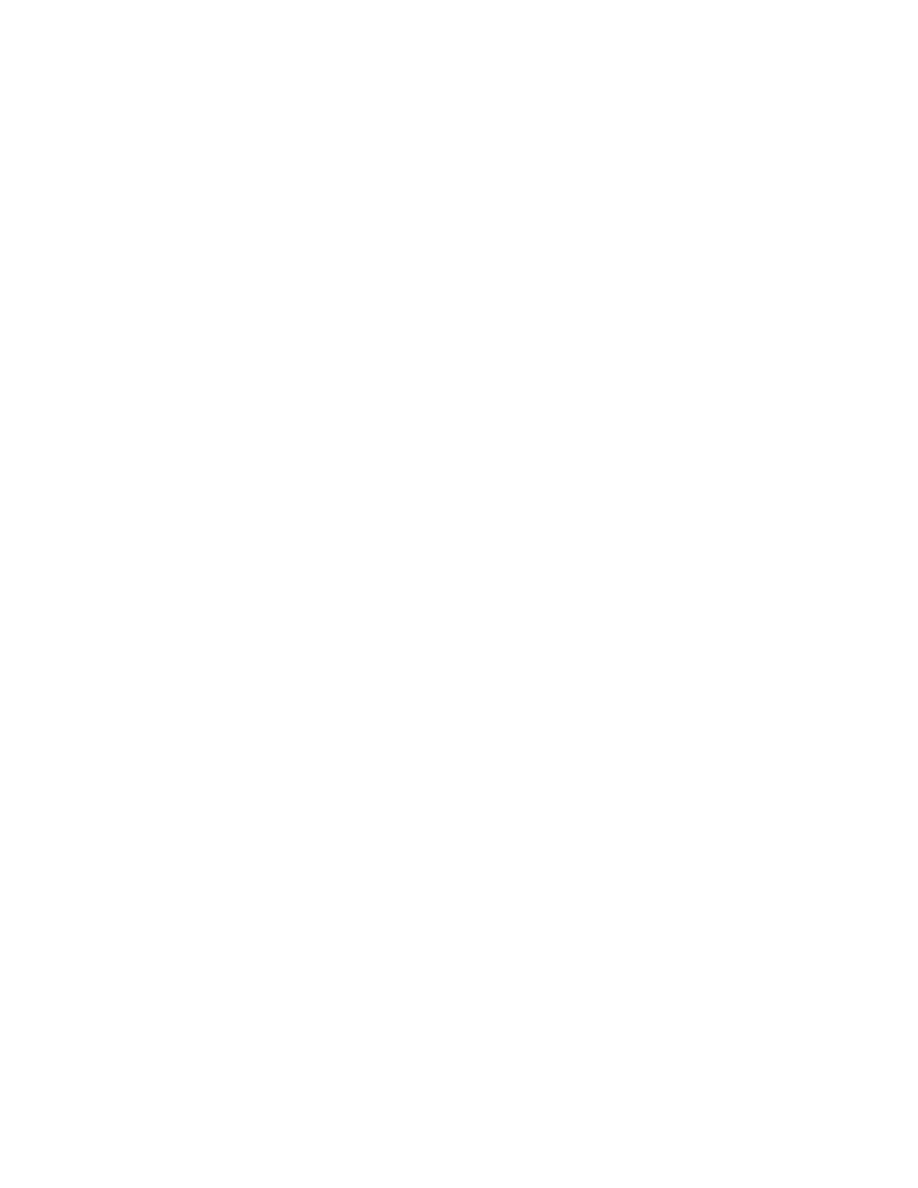
Spis treści
Przedmowa ...................................................................................... 17
Rozdział 1. Podstawowe informacje
o systemie Windows Small Business Server 2003................................. 19
Do czego zmierzamy ....................................................................................................... 19
Funkcje systemu Windows Small Business Server 2003................................................ 20
Uproszczone administrowanie i zarządzanie systemem ............................................ 20
Ulepszony system zabezpieczeń ............................................................................... 20
Łatwy dostęp do internetu i poczty elektronicznej .................................................... 21
Łatwość przygotowywania intranetu......................................................................... 21
Łatwy zdalny dostęp ................................................................................................. 21
Uproszczone zarządzanie .......................................................................................... 21
Łatwiejsze zarządzanie danymi................................................................................. 22
Komponenty wchodzące w skład systemu Windows Small Business Server 2003......... 22
Windows Server 2003 (Standard, Premium) ............................................................. 23
Exchange Server 2003 (Standard, Premium)............................................................. 23
Outlook 2003 (Standard, Premium) .......................................................................... 24
Usługa Microsoft Shared Fax (Standard, Premium).................................................. 24
Microsoft SharePoint Services (Standard, Premium) ................................................ 24
Server ISA (Premium)............................................................................................... 24
SQL Server 2000 (Premium)..................................................................................... 25
Office FrontPage 2003 (Premium) ............................................................................ 25
Ograniczenia systemu Windows Small Business Server 2003........................................ 26
Lokalizacja zainstalowanych komponentów ............................................................. 26
Ograniczenia związane z klientami ........................................................................... 27
Licencje dostępu klienta (CAL) ................................................................................ 27
Systemy operacyjne klientów.................................................................................... 28
Tylko jedna domena .................................................................................................. 28
Który system operacyjny będzie najwłaściwszy w naszej sytuacji? ................................ 30
Jeszcze raz ....................................................................................................................... 31
Rozdział 2. Zasady działania i projektowania sieci komputerowych ..................... 33
Czego dowiemy się w tym rozdziale ............................................................................... 33
Podstawowe terminy związane z komputerami w sieci ................................................... 34
Podstawy sieci komputerowych ...................................................................................... 36
Kto rządzi siecią? ...................................................................................................... 36
Łączenie komputerów ze sobą .................................................................................. 37
Komunikacja sieciowa .............................................................................................. 37

4
Windows Small Business Server 2003. Administracja systemem
Adresy IP, firewalle i tłumaczenie NAT ......................................................................... 38
Podstawowe zasady adresowania w protokole IP ..................................................... 39
Maski podsieci .......................................................................................................... 39
Publiczne i prywatne adresy IP ................................................................................. 42
Firewalle i tłumaczenie NAT .................................................................................... 43
Projektowanie własnej sieci komputerowej..................................................................... 44
Przegląd potrzebnych i posiadanych komponentów.................................................. 45
Przegląd specyfikacji urządzeń i oprogramowania ................................................... 46
Komputer dla serwera ......................................................................................... 46
Specyfikacje serwera SBS .................................................................................. 47
Specyfikacje klientów serwera SBS.................................................................... 48
Inne urządzenia sieciowe .................................................................................... 49
Tworzenie schematu sieci ......................................................................................... 49
Łączenie naszej sieci w całość i przygotowywanie zabezpieczeń ............................. 50
Spis połączeń sieciowych, lokalizacji komputerów i użytkowników ........................ 53
Połączenia sieciowe i lokalizacja komputerów ................................................... 53
Listy użytkowników.................................................................................................. 54
Okablowanie sieci ............................................................................................... 55
Przełączniki i koncentratory w sieci.................................................................... 56
Sieci bezprzewodowe.......................................................................................... 56
Prędkość przesyłu danych w sieciach przewodowych i bezprzewodowych........ 57
Wybór nazw dla domeny i komputerów.......................................................................... 58
Konwencje nazywania domen................................................................................... 58
Konwencje nazywania komputerów.......................................................................... 59
Podsumowanie ................................................................................................................ 59
Rozdział 3. Instalacja systemu Small Business Server 2003 ............................... 61
Do czego zmierzamy ....................................................................................................... 61
Przygotowanie do instalacji............................................................................................. 61
Czysta instalacja systemu.......................................................................................... 62
Uaktualnianie systemu .............................................................................................. 63
Migracja systemu ...................................................................................................... 64
Wybór właściwej ścieżki instalacji ........................................................................... 65
Przygotowanie do instalacji ...................................................................................... 65
Przygotowanie planu odtwarzania i instalacji, uaktualnienia
lub migracji systemu ........................................................................................ 66
Przygotowanie zapasowej kopii naszych danych................................................ 67
Zaplanowanie układu partycji dyskowych .......................................................... 67
Przygotowanie serwera do instalacji ................................................................... 70
Weryfikacja konfiguracji sieci ............................................................................ 71
Konfiguracja adresów IP..................................................................................... 72
Jeszcze ostatni test .................................................................................................... 74
Instalowanie systemu Small Business Server 2003......................................................... 75
Faza I — instalacja systemu Windows Small Business Server 2003........................ 76
Faza II — kreator instalacji programu Microsoft Windows Small Business Server......80
Uaktualnienie starszych systemów do systemu Small Business Server 2003....................... 83
Przygotowania do uaktualnienia systemu.................................................................. 84
Przygotowanie serwera ....................................................................................... 85
Przygotowanie klientów...................................................................................... 88
Przygotowywanie użytkowników ....................................................................... 88
Uaktualnianie serwera ............................................................................................... 89
Faza I — Kreator instalacji programu Microsoft Windows Small Business Server .. 90
Faza II — Kreator instalacji programu Microsoft Windows Small Business Server . 92
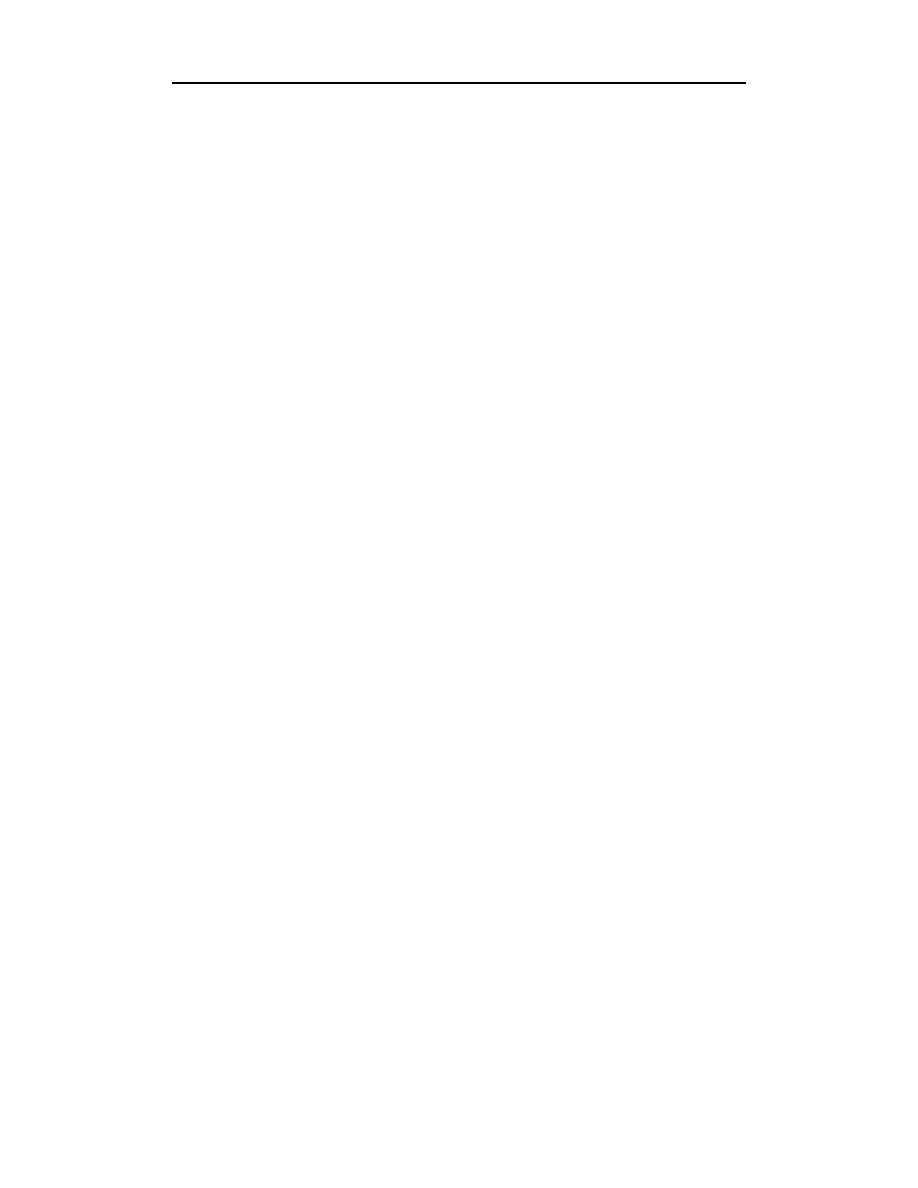
Spis treści
5
Migrowanie do systemu Small Business Server 2003..................................................... 93
Przygotowanie do migracji........................................................................................ 94
Wykonywanie migracji do systemu SBS .................................................................. 95
Lista zadań do wykonania i inne zadania poinstalacyjne................................................. 96
Wyświetl najważniejsze wskazówki dotyczące zabezpieczeń................................... 98
Połącz z internetem ................................................................................................... 98
Bezpośrednie połączenie szerokopasmowe......................................................... 99
Lokalne urządzenie routera z adresem IP.......................................................... 101
Połączenie wymagające nazwy użytkownika i hasła (PPPoE).......................... 103
Połączenie telefoniczne..................................................................................... 103
Konfigurowanie firewalla ................................................................................. 104
Konfigurowanie poczty elektronicznej ............................................................. 107
Konfigurowanie zasad haseł ............................................................................. 108
Skanowanie w poszukiwaniu ważnych aktualizacji systemu ............................ 108
Konfigurowanie zdalnego dostępu do sieci............................................................. 109
Zdalny dostęp do sieci za pośrednictwem VPN ................................................ 110
Zdalny dostęp za pośrednictwem linii telefonicznej ......................................... 111
Aktywacja serwera .................................................................................................. 112
Dodawanie licencji klientów ................................................................................... 113
Migrowanie uprawnień naszych użytkowników ..................................................... 113
Zadania związane z zarządzaniem systemem.......................................................... 114
Podsumowanie .............................................................................................................. 115
Rozdział 4. Zabezpieczenia .............................................................................. 117
Czego dowiemy się w tym rozdziale ............................................................................. 117
Ogólne informacje na temat zabezpieczeń serwera Small Business Server 2003.......... 118
Rodzaje zabezpieczeń ............................................................................................. 118
Topologie sieci i konfiguracja firewalla ........................................................................ 119
Połączenia sieciowe ................................................................................................ 120
Zabezpieczenia sieci bezprzewodowych ....................................................................... 121
Zabezpieczanie serwera................................................................................................. 122
Bezpieczeństwo fizyczne serwera ........................................................................... 122
Zabezpieczanie konfiguracji.................................................................................... 123
Zabezpieczanie oprogramowania ............................................................................ 126
Zabezpieczanie stacji roboczych ................................................................................... 128
Zabezpieczanie kont użytkowników.............................................................................. 129
Edukowanie użytkowników .................................................................................... 129
Wymóg stosowania złożonych haseł....................................................................... 130
Sprawdzenie, czy użytkownikom przypisano tylko niezbędne uprawnienia ........... 131
Monitorowanie, rejestrowanie i inspekcja ..................................................................... 132
Konfigurowanie monitorowania i raportowania...................................................... 133
Inspekcja kluczowych zdarzeń ................................................................................ 133
Inspekcja zdarzeń związanych z nieudanymi operacjami logowania................ 133
Inspekcja zdarzeń związanych z blokowaniem kont ......................................... 134
Narzędzie Security Guidance Kit firmy Microsoft............................................ 134
Podsumowanie .............................................................................................................. 137
Rozdział 5. Zarządzanie dyskami...................................................................... 139
Czego dowiemy się w tym rozdziale ............................................................................. 139
Terminologia ................................................................................................................. 139
Terminologia związana z dyskami .......................................................................... 140
Terminologia związana z urządzeniami pamięci masowej...................................... 141
Zagadnienia dotyczące dysków dynamicznych ............................................................. 143
Woluminy podstawowe........................................................................................... 144
Woluminy rozłożone............................................................................................... 145
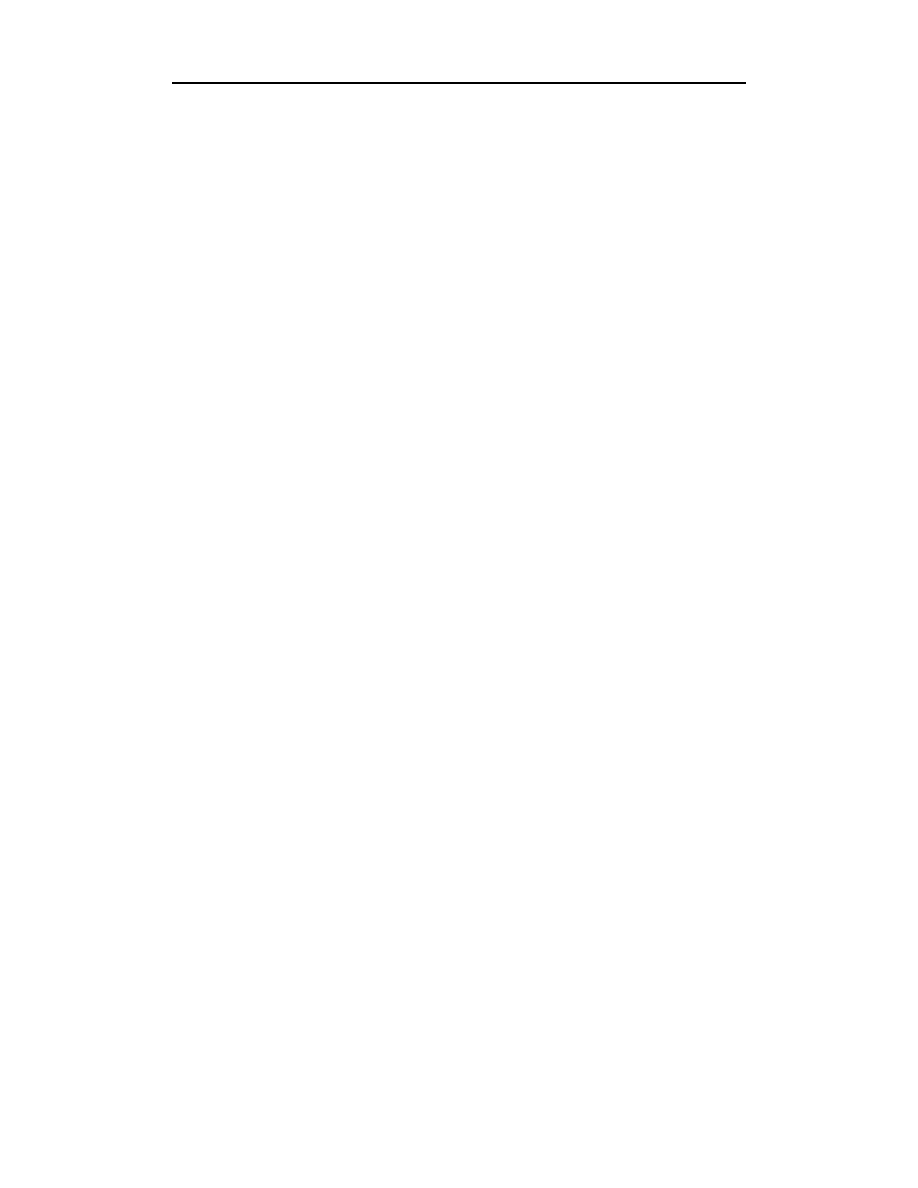
6
Windows Small Business Server 2003. Administracja systemem
Woluminy paskowane (RAID-0) ............................................................................ 146
Woluminy dublowane (RAID-1)............................................................................. 147
Wolumin paskowany z parzystością (RAID-5) ....................................................... 148
Zarządzanie dyskami serwera........................................................................................ 149
Konsola Zarządzanie dyskami................................................................................. 149
Zastosowanie partycji.............................................................................................. 150
Tworzenie partycji ............................................................................................ 151
Tworzenie nowego dysku logicznego partycji rozszerzonej ............................. 153
Usuwanie partycji lub dysku logicznego........................................................... 154
Konwertowanie dysku podstawowego na dynamiczny ........................................... 154
Zastosowanie dysków dynamicznych ..................................................................... 155
Tworzenie woluminu ........................................................................................ 155
Usuwanie woluminu ......................................................................................... 156
Montowanie woluminu ..................................................................................... 156
Zastosowanie zestawów dublowanych (lustrzanych) .............................................. 158
Utworzenie zestawu dublowanego.................................................................... 158
Usuwanie zestawu dublowanego ...................................................................... 160
Rozdzielanie zestawu dublowanego.................................................................. 161
RAID-5 ................................................................................................................... 161
Identyfikowanie problemów z dyskami .................................................................. 162
Podsumowanie .............................................................................................................. 164
Rozdział 6. Zarządzanie przechowywaniem plików ............................................ 167
Czego dowiemy się w tym rozdziale ............................................................................. 167
Konfigurowanie przydziałów dyskowych i zarządzanie nimi ....................................... 167
Uzyskiwanie informacji na temat przydziałów dyskowych .................................... 168
Definiowanie przydziałów dyskowych dla określonych użytkowników ................. 171
Importowanie i eksportowanie przydziałów dyskowych......................................... 173
Raporty dotyczące przydziałów dysków ................................................................. 175
Zarządzanie szyfrowaniem plików ................................................................................ 175
Agent odzyskiwania zaszyfrowanych plików ......................................................... 177
Kompresja dysków i plików .......................................................................................... 178
Zagadnienia dotyczące tworzenia kopii w tle ................................................................ 180
Uruchamianie wykonywania kopii w tle dla udostępnianych katalogów ................ 181
Konfigurowanie klientów pod kątem stosowania kopii tworzonych w tle .............. 182
Podsumowanie .............................................................................................................. 185
Rozdział 7. Zarządzanie użytkownikami i grupami............................................. 187
Czego dowiemy się w tym rozdziale ............................................................................. 187
Zagadnienia dotyczące grup oraz tworzenie ich i zarządzanie nimi .............................. 187
Zagadnienia dotyczące grup.................................................................................... 188
Wbudowane grupy ............................................................................................ 188
Zarządzanie grupami ............................................................................................... 190
Grupy zabezpieczeń .......................................................................................... 190
Grupy dystrybucyjne......................................................................................... 192
Zagadnienia dotyczące kont użytkowników oraz tworzenie ich i zarządzanie nimi...... 195
Konta użytkowników .............................................................................................. 195
Tworzenie kont użytkowników......................................................................... 196
Dodawanie użytkowników do grup lub ich usuwanie....................................... 198
Zarządzanie szablonami użytkowników ........................................................... 200
Zmiana lokalizacji katalogu Moje dokumenty
powiązanego z kontami użytkowników ......................................................... 204
Usuwanie lub wyłączanie kont użytkowników ................................................. 205
Zagadnienia dotyczące profili użytkowników i zarządzanie nimi ................................. 206
Korzystanie z konta Administrator ................................................................... 209
Podsumowanie .............................................................................................................. 210
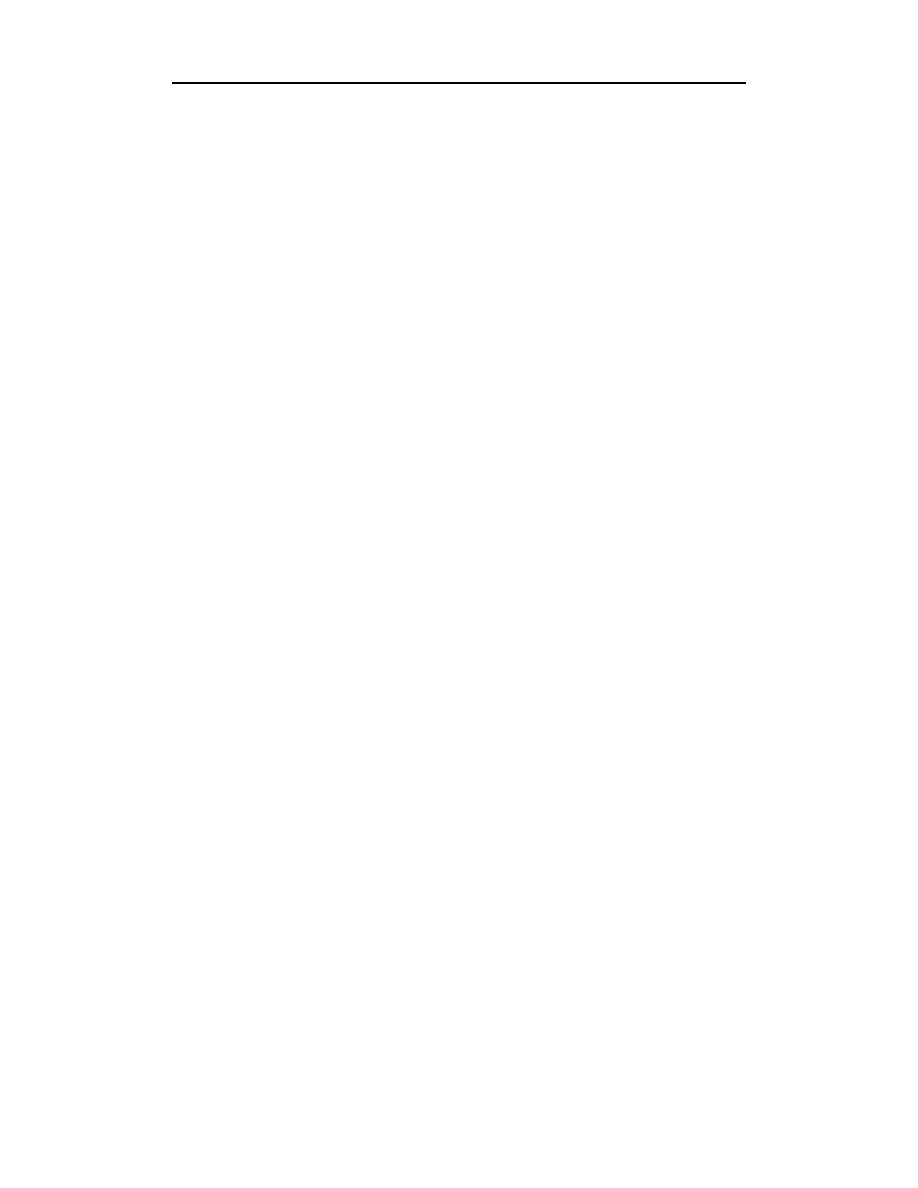
Spis treści
7
Rozdział 8. Uprawnienia, udziały i zasady grupy ................................................ 213
Czego dowiemy się w tym rozdziale ............................................................................. 213
Ogólne informacje na temat uprawnień......................................................................... 213
Kontrola dostępu oparta na uprawnieniach NTFS................................................... 214
Uprawnienia udziału ............................................................................................... 216
Konfigurowanie uprawnień i zarządzanie nimi ............................................................. 217
Reguły i wyjątki ...................................................................................................... 217
Zasady dziedziczenia .............................................................................................. 219
Określanie uprawnień czynnych ............................................................................. 221
Właściciele .............................................................................................................. 221
Inspekcja ................................................................................................................. 222
Zasady grupy ................................................................................................................. 223
Konfigurowanie zasad grupy i zarządzanie nimi........................................................... 225
Tworzenie i usuwanie obiektów zasad grupy .......................................................... 226
Zarządzanie kolejnością dziedziczenia.................................................................... 230
Zarządzanie kolejnością stosowania........................................................................ 231
Przeglądanie i definiowanie zakresu obiektu GPO ................................................. 231
Archiwizowanie i przywracanie obiektów GPO ..................................................... 233
Przewidywanie wyników działania obiektów GPO ................................................ 235
Zastosowanie obiektów GPO do automatycznej aktualizacji stacji roboczych ....... 238
Zastosowanie obiektów GPO do inspekcji zdarzeń................................................. 240
Podsumowanie .............................................................................................................. 242
Rozdział 9. Zarządzanie stacjami roboczymi ..................................................... 245
Czego dowiemy się w tym rozdziale ............................................................................. 245
Ogólne informacje na temat zarządzania stacjami roboczymi....................................... 245
Translacja adresów sieciowych i konfigurowanie adresów IP....................................... 246
Konfigurowanie translacji NAT (firewalla) ............................................................ 246
Podstawowe informacje dotyczące protokołu DHCP.............................................. 248
Pula adresów ..................................................................................................... 249
Dzierżawa adresów ........................................................................................... 249
Zastrzeżenia ...................................................................................................... 250
Opcje zakresu.................................................................................................... 250
Wykluczanie adresów ....................................................................................... 251
Konfigurowanie komputerów i podłączanie ich do sieci............................................... 252
Konfigurowanie stacji roboczych............................................................................ 252
Podłączanie stacji roboczych do sieci ..................................................................... 254
Korzystanie ze stacji roboczych pracujących
pod kontrolą starszych wersji systemu Windows................................................. 256
Instalowanie aplikacji na komputerach znajdujących się w sieci .................................. 257
Zastosowanie usług Windows Update i Software Update Services ............................... 258
Usługa Windows Update......................................................................................... 259
Ręczne użycie usługi Windows Update ............................................................ 259
Automatyczne korzystanie z usługi Windows Update ...................................... 260
Zastosowanie usługi Windows Update przy użyciu zasad grupy...................... 261
Usługa SUS ............................................................................................................. 264
Podsumowanie .............................................................................................................. 266
Rozdział 10. Instalowanie drukarek i zarządzanie nimi ........................................ 269
Czego dowiemy się w tym rozdziale ............................................................................. 269
Ogólne informacje na temat drukarek ........................................................................... 269
Drukarki logiczne i fizyczne ................................................................................... 270
Instalowanie drukarek i zarządzanie nimi ..................................................................... 272
Dodawanie drukarki lokalnej .................................................................................. 272
Dodawanie drukarki sieciowej ................................................................................ 273
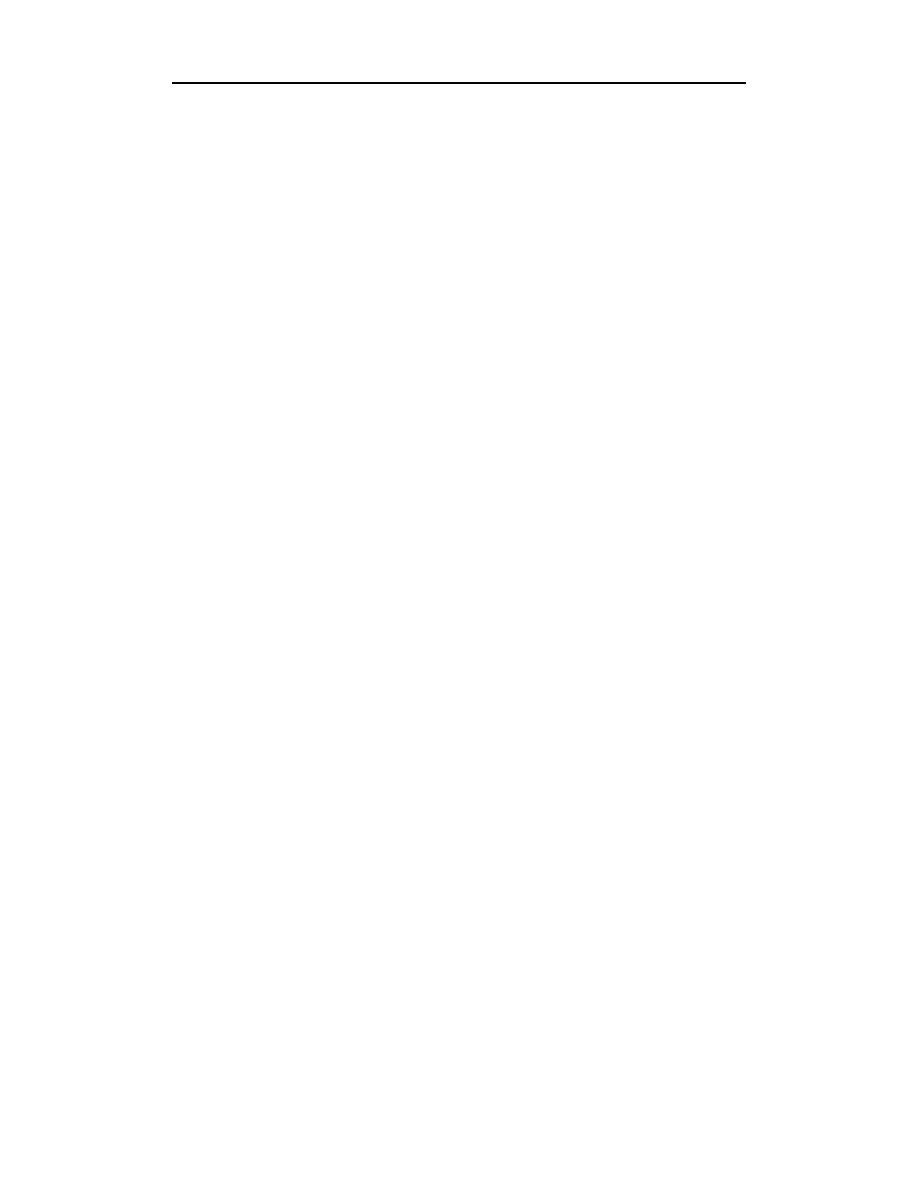
8
Windows Small Business Server 2003. Administracja systemem
Zarządzanie zainstalowanymi drukarkami .............................................................. 275
Włączanie inspekcji drukarki............................................................................ 277
Tworzenie puli drukarek ................................................................................... 278
Zarządzanie buforowaniem drukarek................................................................ 278
Zarządzanie priorytetami drukarki przy użyciu sterowników
(drukarek logicznych) .................................................................................... 280
Zarządzanie serwerem wydruków..................................................................... 280
Zarządzanie drukarkami faksowymi i udostępnianie usługi faksowania ....................... 283
Zarządzanie drukarkami faksowymi ....................................................................... 283
Udostępniona usługa faksowania ............................................................................ 284
Narzędzie Urządzenia i dostawcy ..................................................................... 285
Narzędzie Routing przychodzący...................................................................... 285
Narzędzie Routing wychodzący........................................................................ 285
Narzędzie Strony tytułowe................................................................................ 286
Narzędzie Konsola faksu .................................................................................. 286
Zasady grupy powiązane z drukarkami ......................................................................... 286
Podsumowanie .............................................................................................................. 289
Rozdział 11. Plan awaryjny oraz archiwizowanie i przywracanie danych ............... 291
Czego dowiemy się w tym rozdziale ............................................................................. 291
Plan awaryjny ................................................................................................................ 291
Określenie zagrożeń i ustalenie dla nich priorytetów .............................................. 293
Kwestie natury prawnej........................................................................................... 294
Oszacowanie zasobów............................................................................................. 294
Reakcja na zdarzenie............................................................................................... 294
Testowanie planu i zarządzanie nim........................................................................ 295
Archiwizowanie danych ................................................................................................ 295
Zagadnienia dotyczące archiwizowania danych...................................................... 296
Nośnik archiwizujący.............................................................................................. 298
Zarządzanie nośnikami archiwizującymi .......................................................... 298
Narzędzie Kopia zapasowa ..................................................................................... 299
Automatyczne przywracanie systemu ............................................................... 302
Status archiwizacji .................................................................................................. 303
Narzędzie Konsola odzyskiwania............................................................................ 305
Przywracanie serwera i danych ..................................................................................... 306
Proces całkowitego przywracania ........................................................................... 306
Instalacja systemu operacyjnego....................................................................... 307
Przywracanie serwera przy użyciu kopii zapasowej ......................................... 307
Sprawdzanie poprawności operacji przywracania............................................. 309
Częściowe przywracanie plików i katalogów.......................................................... 309
Przywracanie katalogów i plików przy użyciu funkcji tworzącej w tle
kopie udostępnionych zasobów ..................................................................... 310
Przywracanie katalogów i plików z nośnika archiwizującego .......................... 310
Przywracanie usuniętej wiadomości poczty elektronicznej .............................. 311
Podsumowanie .............................................................................................................. 311
Rozdział 12. Serwer Exchange Server i program Outlook 2003........................... 315
Czego dowiemy się w tym rozdziale ............................................................................. 315
Ogólne informacje na temat serwera Microsoft Exchange Server................................. 315
Komponenty serwera Exchange Server................................................................... 316
Sekcja Global Settings ...................................................................................... 317
Sekcja Recipients .............................................................................................. 318
Sekcja Servers................................................................................................... 318
Sekcja Connectors............................................................................................. 318
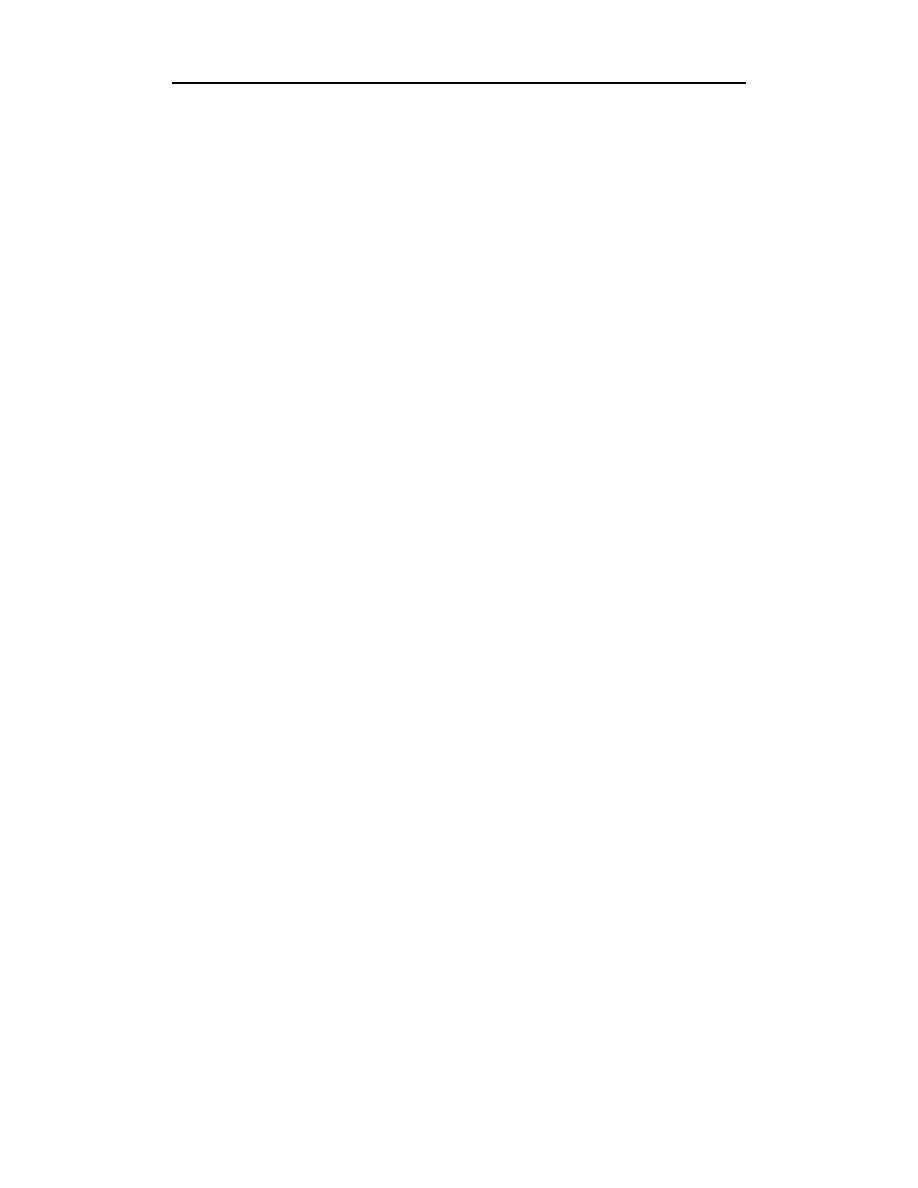
Spis treści
9
Sekcja Tools...................................................................................................... 319
Sekcja Folders................................................................................................... 319
Korzystanie z serwera Exchange Server........................................................................ 320
Dodawanie grupy dystrybucyjnej............................................................................ 321
Zarządzanie pocztą elektroniczną opartą na protokole POP3.................................. 322
Tworzenie skrzynki pocztowej POP3............................................................... 324
Definiowanie harmonogramu dostarczania wiadomości
za pomocą protokołu POP3........................................................................... 326
Synchronizowanie wiadomości poczty elektronicznej ............................................ 327
Zmiana hasła poczty elektronicznej ........................................................................ 327
Tworzenie skrzynek pocztowych dla użytkowników .............................................. 327
Zarządzanie skrzynkami pocztowymi użytkowników serwera Exchange Server.... 329
Narzędzie Queue Viewer ........................................................................................ 330
Monitorowanie serwera i statusu złączy.................................................................. 330
Narzędzie Message Tracking Center....................................................................... 331
Tworzenie publicznych katalogów i zarządzanie nimi............................................ 331
Tworzenie hierarchii ......................................................................................... 332
Tworzenie struktury nazw................................................................................. 332
Zapisywanie zasad dotyczących przechowywania danych ............................... 333
Tworzenie zasad dotyczących zarządzania publicznymi katalogami ................ 333
Korzystanie z programu Outlook 2003.......................................................................... 334
Narzędzie Outlook Web Access.............................................................................. 335
Łączenie się z serwerem Outlook Web Access ................................................. 336
Narzędzie Outlook Mobile Access .......................................................................... 337
Narzędzie Exchange ActiveSync 3.7............................................................................. 338
Podsumowanie .............................................................................................................. 339
Rozdział 13. Zarządzanie zdalnym połączeniem .................................................. 341
Czego dowiemy się w tym rozdziale ............................................................................. 341
Ogólne informacje na temat zdalnego połączenia ......................................................... 341
Telefoniczny zdalny dostęp..................................................................................... 342
Konfigurowanie na serwerze telefonicznego zdalnego dostępu........................ 343
Wirtualne sieci prywatne......................................................................................... 344
Konfigurowanie serwera pod kątem połączenia VPN....................................... 344
Konfigurowanie zdalnego dostępu na stacjach roboczych ...................................... 345
Komputer aktualnie podłączony jest do sieci.................................................... 346
Komputery nie są podłączone do sieci .............................................................. 347
Pobieranie programu Menedżer połączeń za pomocą narzędzia
Zdalne miejsce pracy w sieci Web................................................................. 347
Określanie ustawień użytkowników związanych ze zdalnym dostępem ................. 347
Zastosowanie narzędzia Zdalne miejsce pracy w sieci Web.......................................... 348
Uaktywnianie i konfigurowanie narzędzia Zdalne miejsce pracy w sieci Web....... 349
Konfigurowanie dostępu dla użytkowników ........................................................... 350
Funkcje narzędzia Zdalne miejsce pracy w sieci Web
przeznaczone dla użytkowników.......................................................................... 350
Funkcja Odczytaj moją firmową pocztę e-mail................................................. 351
Dostęp do pulpitu mojego komputera w pracy.................................................. 351
Użyj udostępnianej aplikacji firmowej.............................................................. 351
Wyświetl wewnętrzną witrynę sieci Web firmy................................................ 351
Wyświetl raport o użyciu serwera ..................................................................... 351
Podłącz mój komputer zdalny do sieci.............................................................. 352
Informacje i odpowiedzi ................................................................................... 352
Funkcje narzędzia Zdalne miejsce pracy w sieci Web
przeznaczone dla administratora .......................................................................... 352
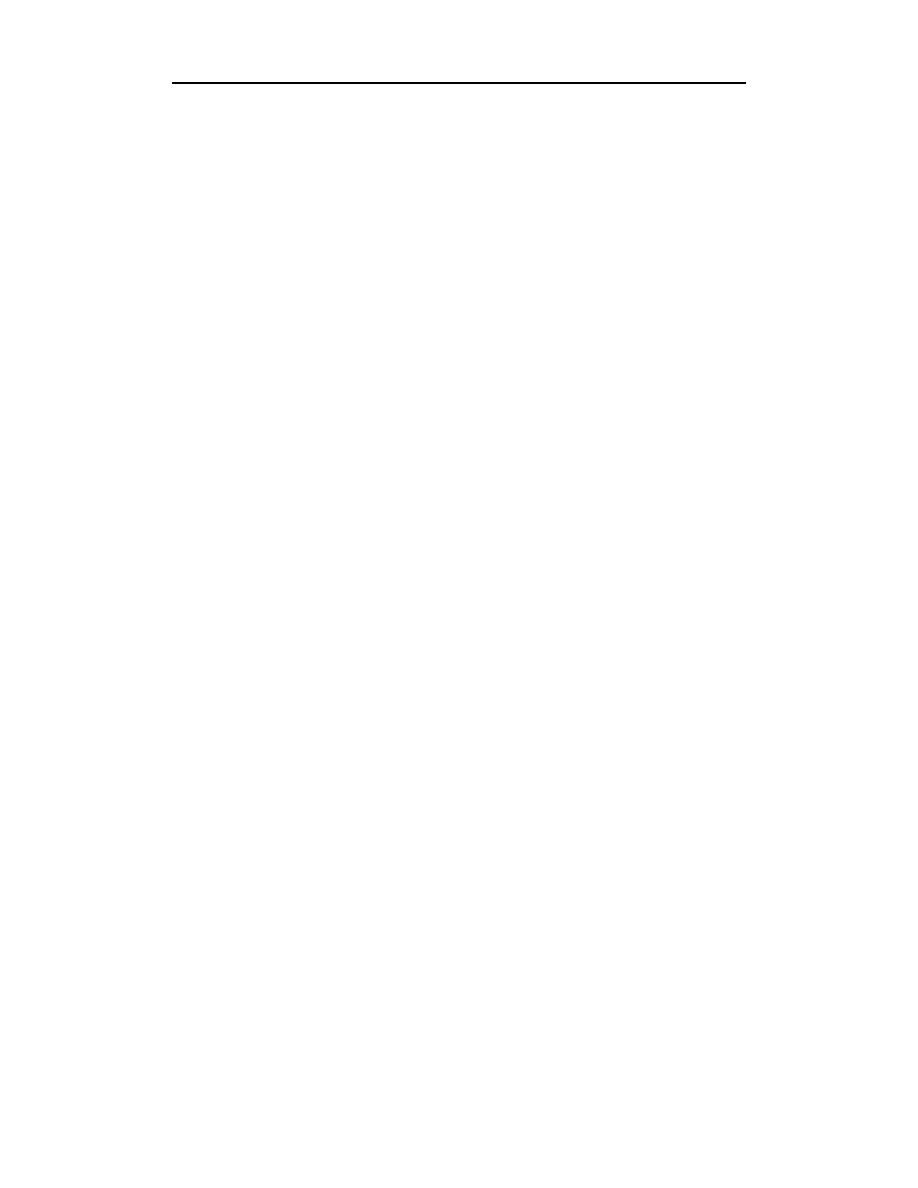
10
Windows Small Business Server 2003. Administracja systemem
Certyfikaty..................................................................................................................... 3 53
Dostęp bezprzewodowy................................................................................................. 354
Infrastruktura sieci bezprzewodowych.................................................................... 356
Komponenty serwera z systemem Windows związane z siecią bezprzewodową.... 356
Ogólne informacje na temat zabezpieczeń sieci bezprzewodowej .......................... 357
802.11. Weryfikowanie tożsamości i uwierzytelnianie..................................... 357
802.11. Szyfrowanie WEP (Wired Equivalency Privacy)................................. 358
802.11. WPA (Wi-Fi Protected Access) ........................................................... 358
802.1X. Uwierzytelnianie i bezpieczeństwo ..................................................... 358
Podsumowanie .............................................................................................................. 359
Rozdział 14. Użycie programu SharePoint Services ............................................. 361
Czego dowiemy się w tym rozdziale ............................................................................. 361
Przegląd programu SharePoint Services ........................................................................... 361
Składniki programu SharePoint..................................................................................... 363
Górny pasek nawigacji ............................................................................................ 363
Pasek łączy Szybkie uruchamianie.......................................................................... 364
Grupy lokacji i uprawnienia użytkowników............................................................ 365
Praca z informacją w programie SharePoint ........................................................... 366
Dodawanie elementów ...................................................................................... 366
Ewidencjonowanie dokumentów ...................................................................... 367
Alerty ................................................................................................................ 367
Importowanie i eksportowanie plików .............................................................. 368
Strony dyskusji i dokumenty............................................................................. 368
Witryny i podwitryny .............................................................................................. 368
Dostosowywanie witryny programu SharePoint ........................................................... 369
Widok udostępniony i widok osobisty .................................................................... 370
Administracja .......................................................................................................... 370
Dostosowywanie ..................................................................................................... 371
Zarządzanie moimi informacjami............................................................................ 372
Zaawansowane administrowanie witryną programu SharePoint ................................... 372
Konfiguracja serwera wirtualnego .......................................................................... 373
Konfiguracja zabezpieczeń ..................................................................................... 374
Konfiguracja serwera .............................................................................................. 375
Konfiguracja składnika ........................................................................................... 375
Tworzenie kopii zapasowej i przywracanie plików programu SharePoint .................... 376
Podsumowanie .............................................................................................................. 377
Rozdział 15. Monitorowanie, dostrajanie i rozwiązywanie problemów.................. 379
Czego dowiemy się w tym rozdziale ............................................................................. 379
Monitorowanie serwera SBS ......................................................................................... 380
Wyświetlanie usług ................................................................................................. 384
Wyświetlanie protokołu zdarzeń ............................................................................. 385
Typy zdarzeń..................................................................................................... 385
Właściwości dziennika zdarzeń ........................................................................ 387
Dzienniki zdarzeń ............................................................................................. 387
Dziennik aplikacji ............................................................................................. 388
Dziennik zabezpieczeń...................................................................................... 388
Dziennik systemu.............................................................................................. 388
Dziennik usług katalogowych ........................................................................... 388
Dziennik serwera DNS ...................................................................................... 389
Dziennik usługi replikacji plików ..................................................................... 389
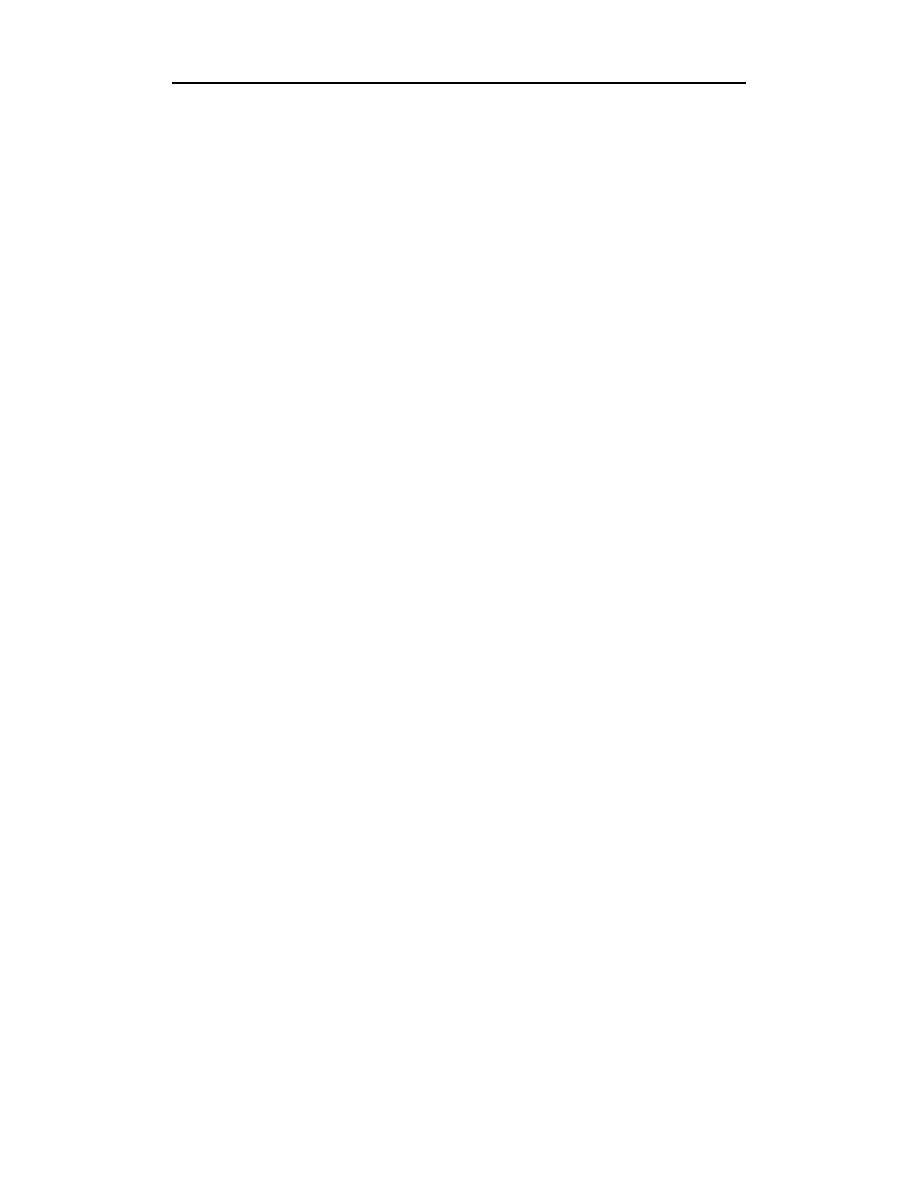
Spis treści
11
Otwieranie menedżera zadań................................................................................... 389
Zmiana ustawień raportów o stanie serwera............................................................ 390
Zmiana powiadomień o alertach ............................................................................. 391
Zaawansowane narzędzia do monitorowania ................................................................ 391
Konsola wydajności: monitor systemu oraz dzienniki wydajności i alerty ............. 392
Health Monitor........................................................................................................ 392
Rozwiązywanie problemów — podstawy ..................................................................... 393
Podstawowe informacje .......................................................................................... 394
Dostrajanie serwera SBS i rozwiązywanie problemów z nim związanych.................... 397
Monitorowanie użycia pamięci ............................................................................... 398
Monitorowanie aktywności procesora..................................................................... 401
Monitorowanie operacji na dysku ........................................................................... 402
Podsumowanie .............................................................................................................. 403
Rozdział 16. Funkcje wersji Premium Edition...................................................... 405
Czego dowiemy się w tym rozdziale ............................................................................. 405
Serwer Internet Security and Acceleration (ISA) Server 2000 ...................................... 405
Instalowanie serwera ISA........................................................................................ 408
Konfigurowanie serwera ISA .................................................................................. 412
Instalowanie klienta firewalla ISA .......................................................................... 413
Przywracanie zdalnego dostępu do witryny programu SharePoint ......................... 415
Serwer SQL Server 2000............................................................................................... 419
Instalowanie serwera SQL Server ........................................................................... 419
Tworzenie kopii zapasowych baz danych serwera SQL Server .............................. 423
FrontPage 2003............................................................................................................. 424
Podsumowanie .............................................................................................................. 425
Skorowidz...................................................................................... 427
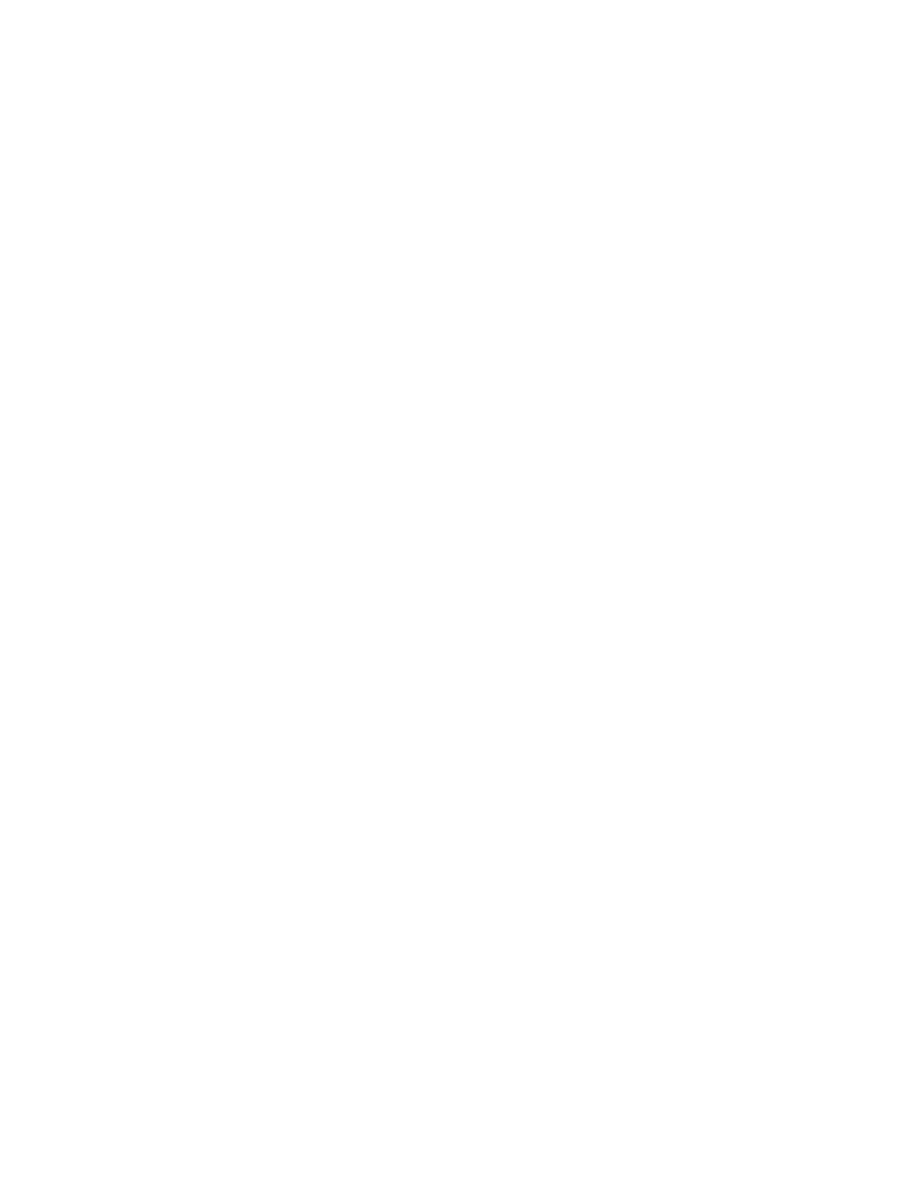
Rozdział 4.
Zabezpieczenia
W tym rozdziale:
Ogólne informacje na temat zabezpieczeń serwera Small Business
Server 2003
Topologie sieciowe i konfiguracja firewalla
Zabezpieczanie serwera
Zabezpieczanie stacji roboczych
Zabezpieczanie kont użytkowników
Monitorowanie, rejestrowanie i inspekcja
Czego dowiemy się w tym rozdziale
Po przeczytaniu niniejszego rozdziału będziesz dobrze orientował się, jakie są elementy
systemu zarządzania zabezpieczeniami serwera Windows Small Business Server 2003
(SBS), a także jak konfigurować i monitorować istotne ustawienia zabezpieczeń.
Zabezpieczenia powiązane są ściśle z wszystkimi elementami serwera SBS. W tym
rozdziale zawarto podstawowe informacje pozwalające zarządzać bezpieczną siecią
z serwerem SBS.
Odwołania do najlepszych praktyk dotyczących zabezpieczeń znajdują się w prawie
każdym rozdziale książki. Niniejszy rozdział ma spełniać rolę przewodnika pozwalają-
cego przybliżyć się do tego typu praktyk. W rozdziale dowiesz się, przy użyciu jakich
metod sieć z serwerem SBS może i powinna być zabezpieczana. W kolejnych rozdzia-
łach zawarto omówione krok po kroku procedury wyjaśniające, jak metody te prak-
tycznie zastosować. W celu przypomnienia sobie najlepszych praktyk dotyczących
zabezpieczeń, co jakiś czas należy wracać do tego rozdziału, a nawet po przeczytaniu
całej książki i odłożeniu jej na półkę.

118
Windows Small Business Server 2003. Administracja systemem
Drobna uwaga na marginesie
W trakcie określania reguł obowiązujących firmę przy dostępie do sieci często pomocna
jest współpraca z zarządem. Sformułowanie zasad w formie pisemnej będzie pomocne
w uniknięciu kłopotliwych dla siebie sytuacji. Dodatkowo osiągnie się większą kon-
sekwencję w zakresie sposobu przydzielania uprawnień i uzyska się pewien poziom
odpowiedzialności pracowników organizacji. Każdy musi mieć na uwadze zabezpiecze-
nia sieci. Uzyskanie wsparcia ze strony zarządu i działu personalnego (jeśli taki istnieje)
w zakresie definiowania i wdrażania zasad dotyczących zabezpieczeń sieci może być
pomocne w zarządzaniu nią.
Ogólne informacje na temat
zabezpieczeń serwera
Small Business Server 2003
Najpierw w skrócie trzeba przypomnieć, że jeśli postępowałeś zgodnie z instrukcjami
zawartymi w rozdziale 3. i wykonałeś zadania w kolejności, w jakiej znajdowały się
na liście, można powiedzieć, że już poprawnie zdefiniowałeś podstawowe zabezpieczenia
serwera Small Business Server 2003. To dobra wiadomość, natomiast zła jest taka, że
konfigurowanie zabezpieczeń to nigdy nie kończące się zadanie, którego nie można
zrealizować raz i o nim zapomnieć. Jeśli jednak na początku prawidłowo skonfiguruje
się system i będzie się korzystało z najlepszych praktyk omawianych w książce, uzy-
ska się bezpieczny system i sieć.
Jeśli chcesz mieć gwarancję, że sieć, serwer i stacje robocze cały czas będą bezpiecz-
ne, najlepszym rozwiązaniem będzie odłączenie wszystkiego i wyłączenie zasilania.
Aktualnie nie ma innej metody zapewniającej stuprocentowe bezpieczeństwo. Ponie-
waż takie rozwiązanie nie wchodzi w grę, najlepsze, co można zrobić to zredukować
stopień dostępności sieci, a zatem zmniejszyć prawdopodobieństwo wystąpienia pro-
blemu. Stosując standardowe środki ostrożności, zmniejszamy ryzyko, natomiast przez
monitorowanie sieci można szybko zająć się wszystkimi pojawiającymi się problemami,
zanim będą powodem większych kataklizmów.
Rodzaje zabezpieczeń
Zabezpieczenia mogą być omawiane na kilku różnych poziomach. Jeśli przyjrzymy się
fizycznej warstwie zabezpieczeń, można zdefiniować następujące jego elementy:
topologia sieci,
serwer,
klient (stacja robocza),
użytkownicy,
monitorowanie, rejestrowanie i inspekcja całości.
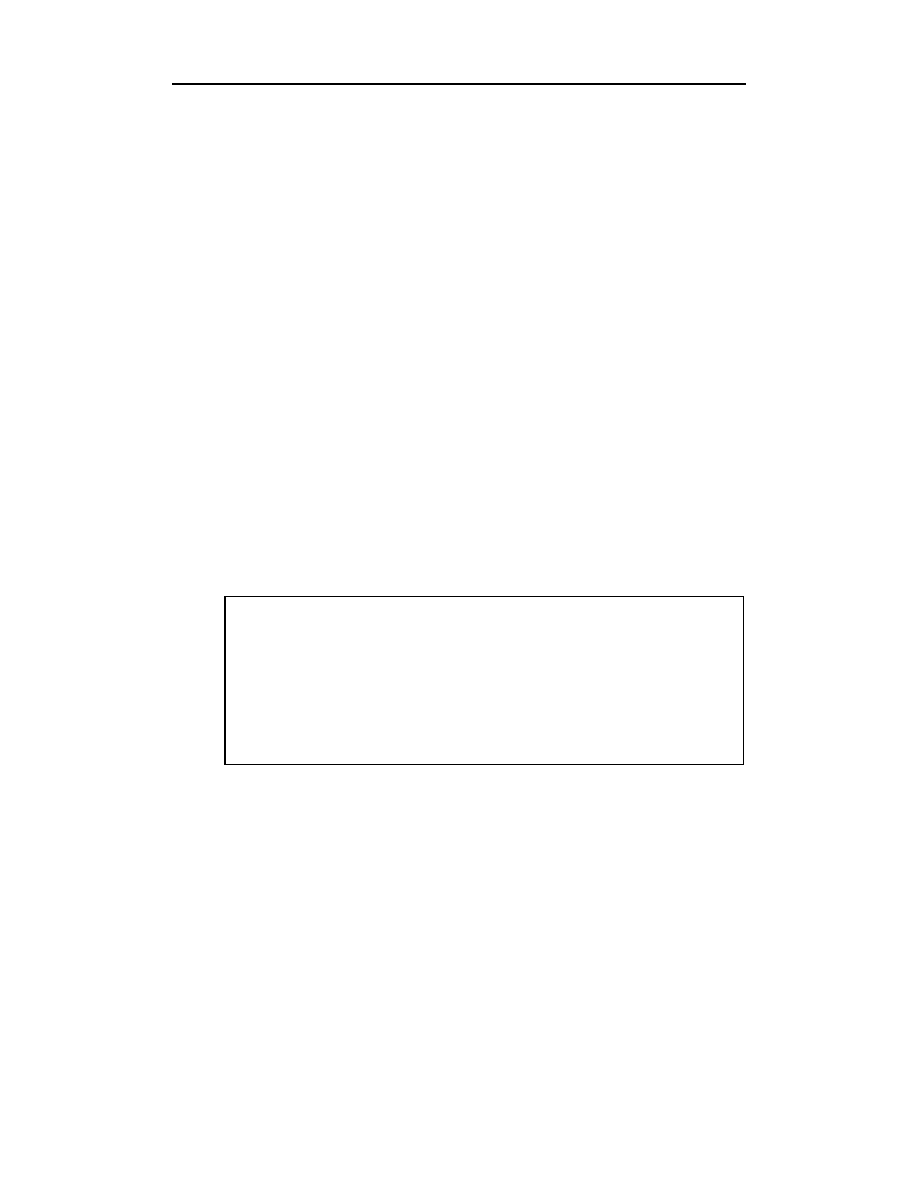
Rozdział 4.
♦ Zabezpieczenia
119
Topologia sieci swoim zakresem obejmuje architekturę i fizyczne okablowanie sieci.
Istnieją bezpieczne i nie oferujące bezpieczeństwa metody konfigurowania sieci. Choć
o projektowaniu sieci wspomniano w rozdziale 2., w celu uzyskania pewności, że sieć
jest przygotowana do zastosowania silnych zabezpieczeń, przyjrzymy się teraz kilku
zagadnieniom dotyczącym topologii sieci, które są dla nas ważne.
Oczywiście serwer SBS odgrywa w sieci kluczową rolę. Jeśli ktoś uzyska do niego do-
stęp, będzie mógł sprawować kontrolę nad siecią. Przyjrzymy się kilku różnym meto-
dom zabezpieczania serwera.
Klienta (stacja robocza, komputer stacjonarny) też dotyczą kwestie związane z zabez-
pieczeniami. Ponieważ stacje robocze nie sprawują kontroli nad siecią, istnieje zagro-
żenie, że posłużą intruzowi do uzyskania w prosty sposób dostępu do sieci i naruszenia
jej zabezpieczeń. Omówimy różne metody zabezpieczania stacji roboczych pomocne
w uniknięciu tego typu problemów.
Źródłem problemów z zabezpieczeniami mogą też być użytkownicy. Użytkownicy,
którzy między innymi zapisują hasła i uruchamiają nieautoryzowane oprogramowanie,
mogą doprowadzić do powstania luk w zabezpieczeniach. Jednak istnieją metody na
zmniejszenie ryzyka stwarzanego przez użytkowników (celowo lub nieumyślnie), nie
wymagające sięgania po drakońskie środki.
Przez regularne i dokładne monitorowanie, rejestrowanie i inspekcję można mieć
wszystko pod kontrolą. Po takim skonfigurowaniu powyższych operacji, aby automa-
tycznie informowały administratora o tym, co wzbudza podejrzenie, a także przez re-
gularne przeglądanie plików dzienników i raportów można wcześnie wykryć nietypowe
zdarzenia i szybko podjąć odpowiednie działania.
Drobna uwaga na marginesie
Prawdopodobnie bezpieczeństwo jest największym wyzwaniem, z jakim obecnie mają
do czynienia administratorzy sieci. Niniejszy rozdział ma być pomocny w zrozumieniu
różnych elementów zabezpieczeń. Dzięki różnym oferowanym kreatorom serwer SBS
znakomicie sprawdza się w procesie definiowania poprawnych początkowych usta-
wień zabezpieczeń. Jeśli wykona się omówione w rozdziale 3. zadania instalacyjne
zawarte na liście, a także będzie się postępowało zgodne z najlepszymi praktykami
zamieszczonymi w różnych miejscach książki, poziom zabezpieczeń sieci może być
zgodny z oczekiwaniami. Kierujmy się filozofią, która głosi, aby mieć nadzieję na naj-
lepsze i planować najgorsze. Prawdopodobnie w praktyce będziemy mieć do czynienia
z czymś znajdującym się pomiędzy.
Topologie sieci i konfiguracja firewalla
Najpierw należy zapoznać się z topologią sieci. Jeśli postępowałeś zgodnie z zalece-
niami z rozdziałów 2. i 3., na początku powinieneś dysponować w miarę zabezpieczoną
siecią. Aby upewnić się, że tak jest, jeszcze raz przyjrzyjmy się strukturze sieci.
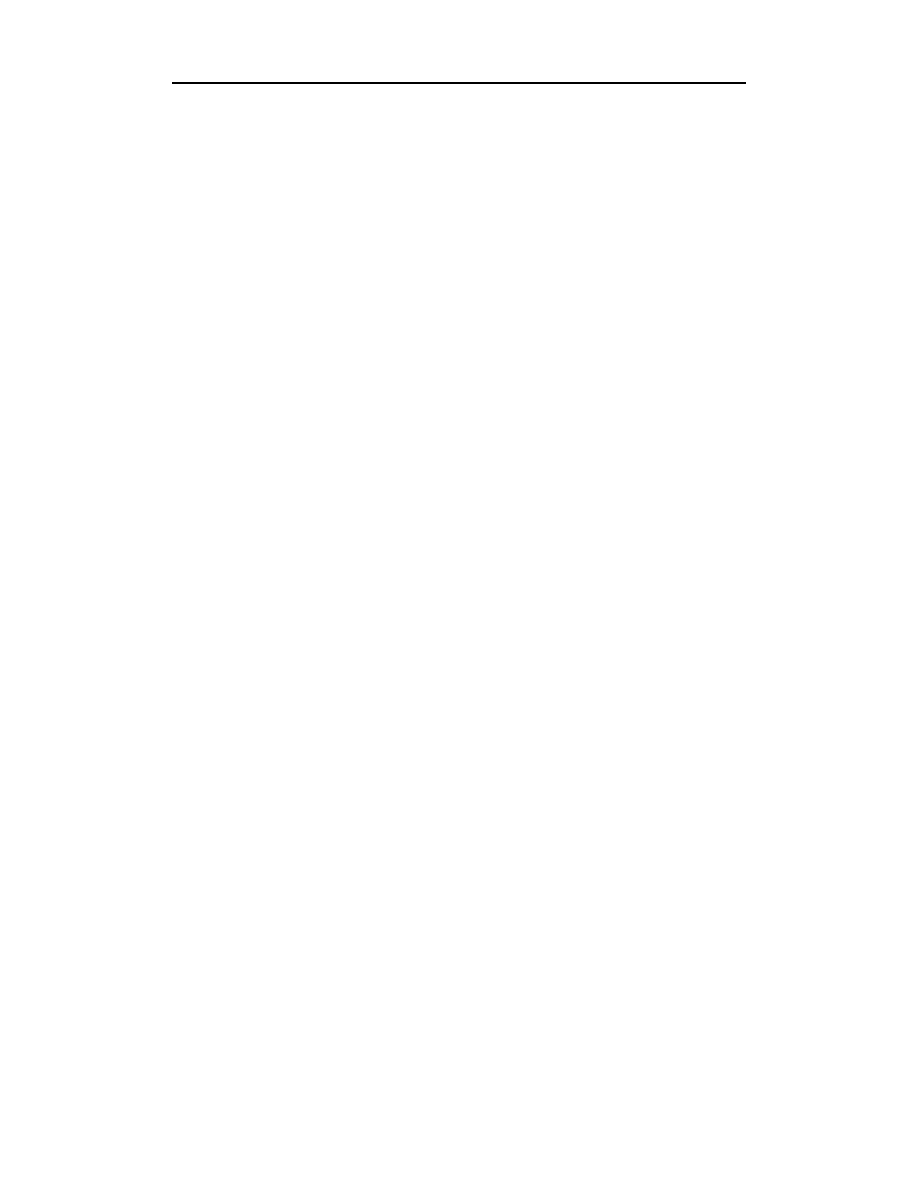
120
Windows Small Business Server 2003. Administracja systemem
Połączenia sieciowe
W celu ochrony sieci połączonej z internetem konieczne jest skonfigurowanie firewalla.
Jak już wspomniano w rozdziale 2., firewall jest rozwiązaniem sprzętowym lub pro-
gramowym, które filtruje wszystkie dane przychodzące do sieci i z niej wychodzące.
Przy filtrowaniu danych firewall decyduje, które pakiety przepuścić, a których nie. Fi-
rewall korzysta ze zdefiniowanych dla niego reguł. W trakcie konfigurowania połą-
czenia z internetem przy użyciu Kreatora konfigurowania poczty e-mail i połączenia
internetowego omówionego w rozdziale 3., zdefiniowano kilka reguł dla firewalla wbu-
dowanego w serwer SBS. Po zainstalowaniu oprogramowania ISA (Internet and Security
Acceleration) Server wchodzącego w skład wersji Premium serwera SBS dostępny bę-
dzie bardziej zaawansowany firewall (procedura instalacji i konfiguracji oprogramowa-
nia zostanie omówiona w dalszej części książki).
W rozdziale 2. wspomnieliśmy również o tym, jakie miejsce w konfiguracji sieci powi-
nien zająć serwer SBS. W większości przypadków serwer powinien być wyposażony
w dwie karty sieciowe. Jedna z nich za pośrednictwem modemu kablowego lub routera
będzie połączona z internetem, natomiast druga z siecią wewnętrzną firmy. Można sobie
wyobrazić, że po uaktywnieniu firewall wbudowany w serwer SBS będzie umiejsco-
wiony między obydwiema kartami. Dane przychodzące z internetu docierają do karty
sieciowej połączonej z modemem kablowym dostawcy usług internetowych lub routerem,
a następnie analizowane są przez firewall serwera SBS. Jeśli otrzymane pakiety spełnią
wymagania reguł, zostaną przekazane do karty sieciowej połączonej z siecią we-
wnętrzną. W przeciwnym razie pakiety zostaną odrzucone. Taki sam proces ma miejsce
w przypadku danych wysyłanych do internetu. Przez zastosowanie w sieci wewnętrznej
prywatnych adresów IP i mechanizmu translacji adresów sieciowych NAT (Network
Address Translation) uzyskuje się dodatkową warstwę zabezpieczeń.
Kolejna metoda zabezpieczania połączenia polega na użyciu zewnętrznego firewalla
(specjalizowane urządzenie lub komputer z odpowiednim oprogramowaniem). W tym
przypadku komputer z serwerem SBS może dysponować tylko jedną kartą sieciową. Je-
śli nie korzystamy z zewnętrznego firewalla (nie znajdującego się na serwerze SBS),
komputer z serwerem SBS powinniśmy wyposażyć w dwie karty sieciowe i uaktywnić
na nim firewall. Jeśli tak jest, należy cofnąć się do rozdziału 3. i zapoznać z krokami
drugiej fazy instalacji. Na rysunku 4.1 przedstawiono strukturę sieci, w której zasto-
sowano firewall wbudowany w serwer SBS lub oprogramowanie Internet and Security
Acceleration, a także strukturę z zewnętrznym firewallem. Należy się upewnić, że zde-
finiowana konfiguracja sieci spełnia ogólne wymagania. Jeśli tak nie jest, sieć jest za-
grożona i powinieneś dokonać takich zmian w jej konfiguracji, aby spełniała wytyczne.
Warto zauważyć, że w przypadku drugiego wariantu konfiguracji w roli firewalla koniecz-
ne jest użycie specjalizowanego urządzenia, ponieważ serwer SBS posiada tylko jedną
kartę sieciową połączoną bezpośrednio z siecią. Jeśli rolę firewalla ma odgrywać serwer
SBS lub oprogramowanie Internet and Security Acceleration Server dostępne w jego
wersji Premium, komputer musi być wyposażony w dwie karty sieciowe i skonfiguro-
wany zgodnie z pierwszym wariantem przedstawionym na rysunku 4.1.

Rozdział 4.
♦ Zabezpieczenia
121
Rysunek 4.1. Konfiguracje sieci korzystających z firewalla wewnętrznego i zewnętrznego
Jeśli zastosowano zewnętrzny firewall (często jest to router z funkcjami firewalla), po-
winieneś sprawdzić konfigurację, korzystając z dokumentacji dostarczonej przez jego
producenta.
Zabezpieczenia
sieci bezprzewodowych
Niektóre routery (nazywane czasami stacjami bazowymi) oferują też dostęp do sieci bez-
przewodowych urządzeniom, które z nich korzystają. Jeśli nie posiadasz urządzeń
bezprzewodowych, należy wyłączyć taki dostęp. Jeśli z nich korzystasz, zaglądając do
dokumentacji routera, upewnij się, że został tak skonfigurowany, aby oferować wyłącznie
bezpieczny dostęp do sieci bezprzewodowej.
Jeśli używany jest router lub firewall, należy pamiętać o zabezpieczaniu go za pomocą
złożonego hasła, które uniemożliwi uzyskanie nieautoryzowanego dostępu do funkcji
administracyjnych urządzenia. Nie wolno stosować domyślnego hasła ustawionego przez
producenta. Trzeba je zmienić przed uaktywnieniem routera. Hasło należy prze-
chowywać w bezpiecznym miejscu. W zależności od routera, dostęp do sieci bez-
przewodowej też powinien być zabezpieczany przy użyciu protokołu uwierzytelniania
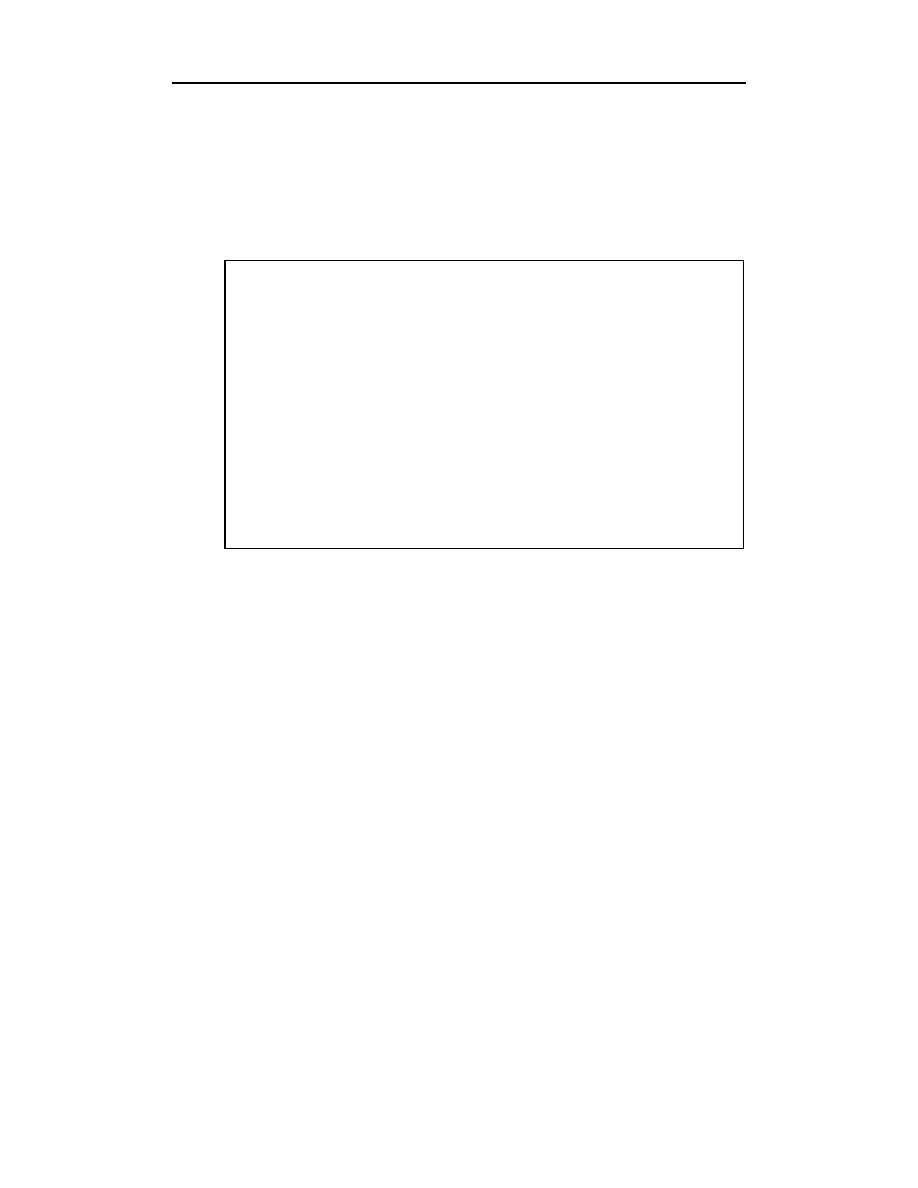
122
Windows Small Business Server 2003. Administracja systemem
WEP (Wireless Equivalent Privacy) lub lepszego 802.1x (jeśli jest obsługiwany).
Bezpieczniejsza metoda ochrony dostępu bezprzewodowego polega na umieszczeniu
punktu dostępowego między firewallem i połączeniem internetowym. W celu uzyskania
dostępu do sieci wewnętrznej, w tej metodzie dodatkowo wymaga się od użytkowników
nawiązania bezpiecznego połączenia wirtualnej sieci prywatnej VPN (Virtual Private
Network). Więcej informacji na temat zabezpieczania sieci bezprzewodowej zawarto
w dalszej części książki.
Microsoft zaleca
W przypadku korzystania z firewalla wbudowanego w serwer SBS
lub oprogramowania ISA Server należy użyć dwóch kart sieciowych.
Należy uaktywnić firewall serwera SBS. Jeśli korzysta się z wersji Premium
serwera, można zastosować firewall programowy ISA Server.
Wewnętrzny firewall serwera SBS należy wyłączyć, tylko gdy zastosowano
firewall zewnętrzny.
Jeśli używany jest zewnętrzny firewall, karta sieciowa serwera SBS będzie
połączona z siecią wewnętrzną.
Jeśli zewnętrzny router (firewall) oferuje dostęp do sieci bezprzewodowych,
należy zabezpieczyć urządzenie, a także w celu zapewnienia bezpiecznego
dostępu do tego typu sieci zastosować protokół uwierzytelniania WEP lub 802.1x.
Jeśli zewnętrzny router (firewall) oferuje dostęp do sieci bezprzewodowych,
z którego się nie korzysta, należy go wyłączyć. W celu uzyskania informacji
dotyczących konfigurowania należy zaglądnąć do dokumentacji dostarczonej
przez producenta.
Zabezpieczanie serwera
Można wyróżnić kilka ważnych aspektów związanych z zabezpieczaniem serwera. Jak
wspomniano wcześniej, serwer SBS odgrywa w sieci kluczową rolę. W celu uniknięcia
problemów dotyczących całej sieci należy go dobrze chronić. Zabezpieczenia serwera
swoim zakresem obejmują jego bezpieczeństwo fizyczne, a także zabezpieczenia kon-
figuracji i oprogramowania.
Bezpieczeństwo fizyczne serwera
Jednym z najprostszych kroków procedury zabezpieczania serwera jest umieszczenie
go w bezpiecznym miejscu, do którego dostęp może być kontrolowany. Może to być
zamykana szafa z dobrą wentylacją, pomieszczenie serwerowe lub biuro innej osoby,
do którego dysponuje się kluczem i całodobowym dostępem. Uniemożliwienie postron-
nej osobie dostania się do serwera pozwala uniknąć różnego typu problemów, takich
jak kradzież samego serwera, włamanie do niego w celu uzyskania praw administrato-
ra i podłączenie się za pomocą kabli do serwera w celu pobrania lub kradzieży danych.

Rozdział 4.
♦ Zabezpieczenia
123
Kolejnym aspektem związanym z fizycznym bezpieczeństwem jest wprowadzenie re-
strykcji dotyczących przydzielania uprawnienia lokalnego logowania na serwerze. Jeśli
użytkownik nie jest osobą, która musi zalogować się lokalnie na serwerze w celu wyko-
nania codziennej kopii zapasowej danych lub kimś, kto ma Cię zastąpić w czasie po-
bytu na tak bardzo potrzebnym urlopie, nie należy przydzielać tego uprawnienia. Nie
możesz też wykorzystywać serwera w roli stacji roboczej, sądząc, że używając go w ten
sposób zaoszczędzisz pewną kwotę. Jest to możliwe, ale niezalecane. Poza tym, że praw-
dopodobnie przeciąży się serwer i spowoduje spowolnienie sieci, co odczują wszyscy
użytkownicy, instalowanie na nim zwykłych aplikacji może doprowadzić do powstania
luk w zabezpieczeniach. Za cenę stacji roboczej, która obecnie nie jest droga nie warto
ryzykować bezpieczeństwa sieci przez wykorzystanie serwera SBS w roli własnego kom-
putera stacjonarnego.
Microsoft zaleca
Serwer należy umieścić w miejscu, do którego dostęp jest kontrolowany.
Nie wolno używać serwera w roli stacji roboczej.
Nie należy instalować na serwerze aplikacji użytkowników.
Zabezpieczanie konfiguracji
W tym kontekście zabezpieczanie konfiguracji oznacza przyjrzenie się temu, w jaki
sposób serwer SBS skonfigurowano i uruchomiono. Jeśli zapoznałeś się z omówieniem
instalacji, listą zadań do wykonania i postępowałeś zgodnie z procedurami zawartymi
w rozdziale 3., serwer już powinien być skonfigurowany i oferować podstawowe za-
bezpieczenia. Poniżej wymieniono dodatkowe elementy konfiguracji serwera, tak aby
zarówno on sam, jak i sieć były bezpieczne. Metody szczegółowo omówiono w dalszej
części rozdziału.
Niezbędne jest stosowanie złożonych haseł.
Należy zmienić nazwę wbudowanego konta Administrator.
Przy wykonywaniu codziennych zadań nie wolno korzystać z konta
administratora lub użytkownika zaawansowanego.
Po zakończeniu pracy należy się wylogować.
Nieużywane usługi i aplikacje należy wyłączyć lub usunąć.
Należy przygotować procedurę archiwizacji danych.
Należy skonfigurować zdalny dostęp do sieci.
W przypadku konfigurowania bezpiecznej sieci pierwszym krokiem jest wymóg stoso-
wania złożonych haseł. Więcej na ten temat zawarto też w dalszej części książki. Nie-
zbyt często można usłyszeć o tym zagadnieniu. Przy każdego typu zabezpieczeniach
zawsze istnieje równowaga między ustawieniami optymalnymi i praktycznymi. Ustalenie
kompromisu między siecią bezpieczną i użyteczną jest trudne, i samemu trzeba przez
to przejść. Złożone hasła mogą być stosowane w sposób, który nadal jest przyjazny dla
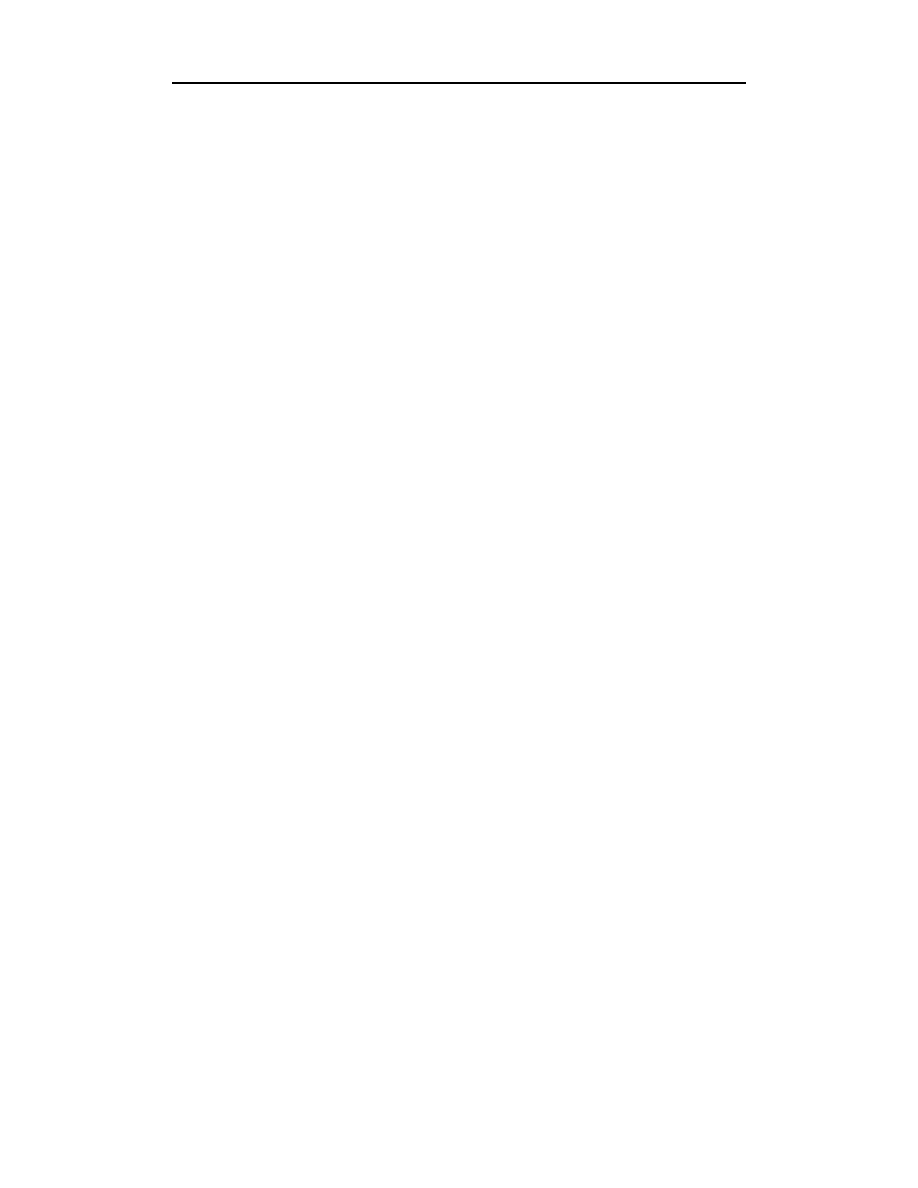
124Windows Small Business Server 2003. Administracja systemem
użytkownika, a jednocześnie nie stwarzają luki w zabezpieczeniach. Jeśli wymagania
dotyczące haseł są zbyt duże, użytkownicy po prostu będą zapisywać swoje skompliko-
wane hasła, tym samym niwecząc cel złożonych haseł. Do złożonych haseł można
zaliczyć takie, które spełniają następujące wymagania:
użycie przynajmniej 7 znaków,
uwzględnienie dużych i małych liter, a także liczb i znaków specjalnych,
wykluczenie stosowania imienia i nazwiska użytkownika,
hasło nie zawiera słowa, które można znaleźć w słowniku (tulip nie spełnia
kryteriów, natomiast 21iP tak),
hasło nie zawiera informacji na temat użytkownika, które są ogólnie znane,
takich jak imiona żony, męża, dzieci, daty urodzenia itp.
Kolejnym stosunkowo prostym krokiem konfiguracji zabezpieczeń jest zmiana nazwy
wbudowanego konta Administrator. Włamywacze zawsze najpierw szukają konta o takiej
nazwie. Jeśli jego nazwa zostanie zmieniona na łatwą do zapamiętania, a której włamy-
wacz raczej nie odgadnie, znacznie bardziej utrudni mu się działania. Poza tym przy wy-
konywaniu na serwerze codziennych zadań nie wolno korzystać z konta administratora
lub użytkownika zaawansowanego (Power User), niezależnie od tego, jaką nazwę konto
to nosi. Konto użytkownika zaawansowanego jest kolejnym posiadającym znaczne
uprawnienia sieciowe, dlatego nie powinno się go używać do realizowania codziennych
operacji. Najlepszym rozwiązaniem jest utworzenie kont zwykłych użytkowników dla
siebie i innych osób, które mogą pomagać przy administrowaniu. Należy zobligować
innych administratorów do korzystania przy wykonywaniu standardowych zadań ze
zwykłych kont i logowania przy użyciu kont oferujących większe uprawnienia (konto
administratora lub użytkownika zaawansowanego) tylko, gdy realizowane operacje
wymagają wyższego poziomu uprawnień. Oczywiście należy pamiętać o wylogowaniu
się po zakończeniu pracy i o tym, żeby po zalogowaniu się przy użyciu konta o dużych
uprawnieniach nie pozostawiać komputera bez nadzoru. Dla funkcji odliczającej czas
bezczynności można też ustawić rozsądny czas (5 lub 10 minut), po upływie którego
konto zostanie zablokowane.
Kolejnym dość prostym zadaniem jest wyłączenie lub usunięcie usług, bądź aplikacji,
z których się nie korzysta. Czy pamiętasz, jak w rozdziale 3. korzystałeś z Kreatora konfi-
gurowania poczty e-mail i połączenia internetowego i wybierałeś usługi, które miały
zostać uruchomione? Wspomnieliśmy nawet o wybieraniu tylko tych usług, z których
zamierzałeś korzystać lub już ich używałeś w istniejącej sieci. Utrzymywanie aktywnymi
usług, których się nie używa jest jak zamykanie domu i pozostawianie szeroko otwartego
okna. Jeśli się wie, czego szukać, niezbyt trudno można się do niego dostać. To samo do-
tyczy aplikacji i usług. Jeśli nie jest Ci już potrzebna aplikacja lub usługa, należy usu-
nąć ją z serwera. Jest to zalecana operacja pozwalająca utrzymać porządek i zapobiegać
powstawaniu luk w zabezpieczeniach, które można przeoczyć. Jeżeli z aplikacji lub
usługi nie korzystasz zbyt często, możesz nie pomyśleć o sprawdzeniu jej pod kątem
problemów z zabezpieczeniami.
W trakcie instalowania serwera SBS określone udziały tworzone są automatycznie i kon-
figurowane odpowiednie uprawnienia. Jednak, aby użytkownikom udostępnić dodatkowe
katalogi lub pliki, konieczne będzie zrobienie tego we własnym zakresie. Jeśli zależy
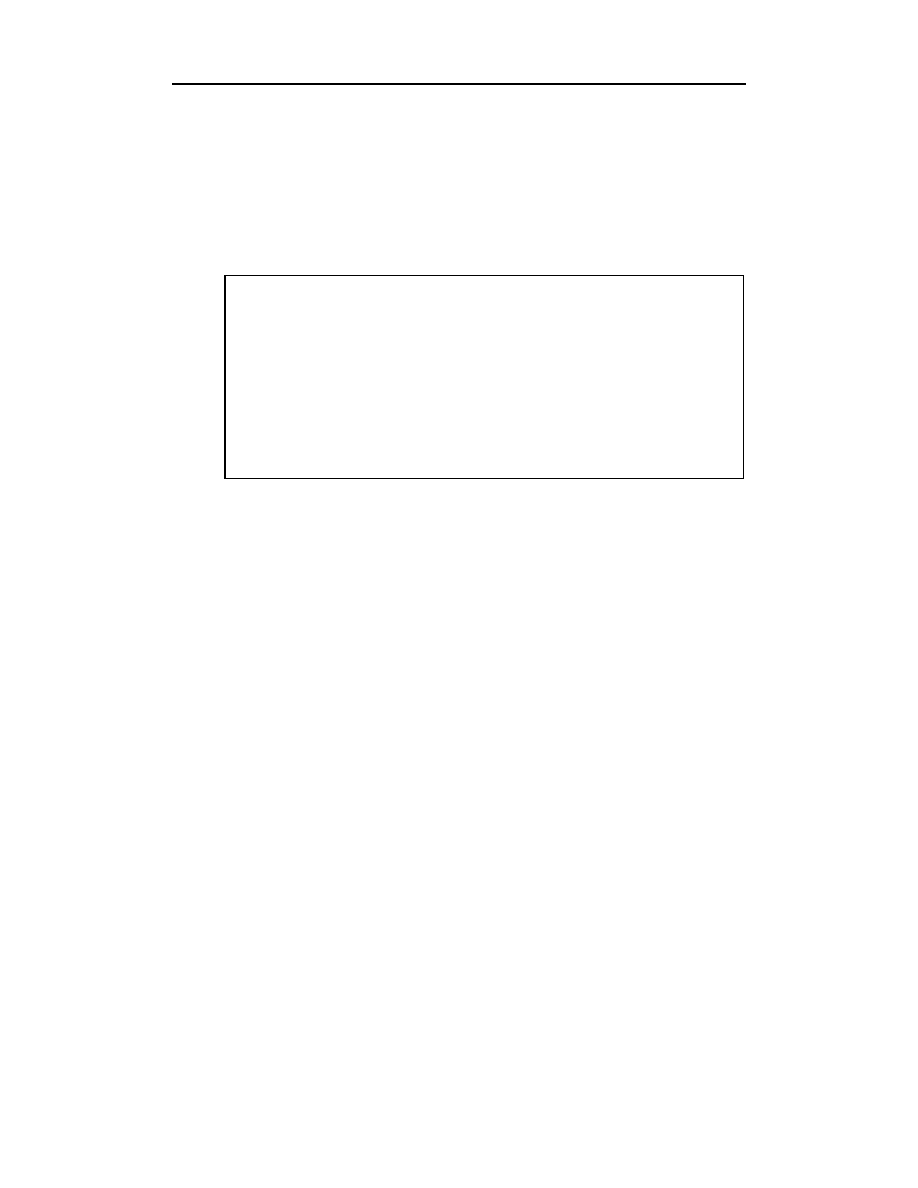
Rozdział 4.
♦ Zabezpieczenia
125
Ci na utworzeniu dodatkowych udziałów, trzeba najpierw udostępnić plik lub katalog,
a następnie użytkowników umieścić w grupach, a im udzielić odpowiednich uprawnień
do udziałów. W dalszej części książki omówimy użytkowników, grupy i uprawnienia,
a teraz wystarczy tylko pamiętać o zasadzie, która mówi, że nie wolno przypisywać
uprawnień poszczególnym użytkownikom. Zawsze należy umieszczać użytkowników
w grupach i im przydzielać uprawnienia, nawet jeśli grupa będzie liczyła tylko jednego
członka. Dzięki temu zarządzanie użytkownikami stanie się znacznie prostsze i mniej
prawdopodobne będzie pojawienie się z czasem problemów z zabezpieczeniami.
Na skróty
Przeglądanie uprawnień udziałów
Po odszukaniu udziału, dla którego chcesz sprawdzić uprawnienia, prawym przyciskiem
myszy należy kliknąć jego nazwę i z menu wybrać pozycję Właściwości. Po uaktywnieniu
zakładki Zabezpieczenia można zapoznać się z listą grup powiązanych z udziałem. Moż-
liwe jest też sprawdzenie uprawnień, jakie przypisano każdej z grup. Jeśli z udziałem nie
powiązano żądanych uprawnień, biorąc pod uwagę specyficzne wymagania posta-
wione przez organizację, można do udziału przydzielić grupy użytkowników.
W celu uzyskania dodatkowych informacji na temat zarządzania udziałami, w sekcji
powiązanej z serwerem SBS wyświetlanej w oknie narzędzia Pomoc i obsługa tech-
niczna (uruchamiane po wybraniu z menu Start pozycji Pomoc i obsługa techniczna)
należy poszukać łańcucha
.
Przygotowanie procedury wykonującej kopię zapasową danych jest kolejną istotną
kwestią dotyczącą zabezpieczeń. Czyż zabezpieczenia nie stają się już trochę bardziej
zrozumiałe? Tak naprawdę definiowanie zabezpieczeń jest serią dość prostych zadań,
które razem pomagają w stworzeniu bezpiecznej sieci. Ponieważ serwer SBS oferuje
wszystkie najważniejsze usługi stosowane w sieci, naprawdę istotne jest opracowanie
procedury archiwizacyjnej, która ochroni sieć w przypadku wystąpienia awarii serwera,
zaniku zasilania, klęski żywiołowej lub kradzieży. Bardziej dokładnie zajmiemy się
tym w dalszej części książki. Jednak teraz ważne jest, aby wiedzieć o istnieniu dwóch
podstawowych typów kopii zapasowej. Pierwszym z nich jest nadmiarowość obecna
w sprzętowej macierzy dyskowej (woluminy RAID, woluminy lustrzane itp.), natomiast
drugim archiwizowanie danych na nośnikach wymiennych. Jeśli korzystasz z wolumi-
nów RAID lub lustrzanych, możesz być spokojny, gdy awarii ulegnie jeden z dysków
lub kontroler. Jednak co zrobisz, gdy budynek zostanie zalany podczas powodzi, a ser-
wer znajduje się w nim na parterze? Tworzenie kopii zapasowych opartych na rozwią-
zaniach takich jak woluminy RAID i lustrzane sprawdza się świetnie w roli mechani-
zmu oferującego nadmiarowość w codziennej eksploatacji i po wystąpieniu określonego
typu problemów pozwala szybko przywrócić system do działania. Jednak w przypadku
znacznie poważniejszego problemu warto dysponować kompletnym i aktualnym ze-
stawem kopii zapasowych danych oraz co najmniej jednym zestawem przechowywanym
w innej bezpiecznej lokalizacji. Jeśli serwer zostanie skradziony lub budynek doszczęt-
nie spłonie, powinno być możliwe jak najszybsze przywrócenie sieci do działania
(ubezpieczenie może zmniejszyć straty finansowe, ale straty wynikające z braku możli-
wości prowadzenia przez firmę działalności może tylko zredukować posiadanie kopii
zapasowych). Serwer SBS oferuje zintegrowany system archiwizowania danych, który
zostanie omówiony w dalszej części książki. Obecnie do własnej listy zadań do wyko-
nania należy dodać przygotowanie procedury archiwizacji danych.

126
Windows Small Business Server 2003. Administracja systemem
To, co najlepsze zostawiliśmy na koniec, czyli konfigurowanie zdalnego dostępu do sieci.
Z pewnością nie chcesz, aby każdy dysponował możliwością uzyskania zdalnego dostę-
pu do sieci. Dobrą wiadomością jest to, że serwer SBS oferuje kilka narzędzi, które są
proste w konfiguracji i zarządzaniu. Narzędzia umożliwiają uzyskanie w bezpieczny
sposób zdalnego dostępu użytkownikom, którzy go wymagają. Można wyróżnić dwie
podstawowe metody pozwalające zaoferować zdalny dostęp. Pierwsza polega na nawią-
zaniu połączenia VPN, natomiast druga na użyciu narzędzia RWW (Remote Web Wor-
kplace). Narzędzie RWW jest prostsze w konfiguracji i użyciu od tworzenia połączenia
VPN. Jednak w obu przypadkach możliwe jest zaoferowanie bezpiecznego zdalnego
dostępu. W dalszej części książki omówimy praktyczne zastosowanie obu metod.
Microsoft zaleca
Należy stosować złożone hasła.
Należy zmienić nazwę wbudowanego konta Administrator.
W codziennej pracy nie należy korzystać z konta administratora lub
zaawansowanego użytkownika. Gdy jest to możliwe, należy korzystać
z własnego zwykłego konta i w razie potrzeby wykonywać polecenie
.
Należy wyłączyć lub usunąć nieużywane aplikacje i usługi.
Udziałom należy przypisywać uprawnienia.
Na serwerze należy uwzględnić procedurę, która regularnie będzie wykonywała
kopię zapasową danych. Jeden zestaw kopii zapasowych powinien być
przechowywany w innej bezpiecznej lokalizacji.
Przy konfigurowaniu zdalnego dostępu do lokalnej sieci należy korzystać
z połączeń VPN lub narzędzia RWW.
Zabezpieczanie oprogramowania
Oprogramowanie zainstalowane na komputerze może negatywnie lub pozytywnie wpły-
wać na bezpieczeństwo sieci. Aby zwiększyć bezpieczeństwo, należy aktualizować
oprogramowanie systemowe serwera i zainstalowane na nim aplikacje, a także progra-
my antywirusowe i inne narzędzia.
Microsoft jest świadom tego, że hakerzy cały czas szukają luk w jego produktach, które
umożliwią im włamanie się. W związku z tym firma w większym stopniu skoncen-
trowała się na poprawianiu zabezpieczeń swoich produktów, a zwłaszcza rozwiązań
przeznaczonych dla serwerów odgrywających istotną rolę. Windows Server 2003 i jego
bliski krewny serwer SBS bezpośrednio po zainstalowaniu są bezpieczniejsze od każ-
dego swojego poprzednika. Skupiając się na udoskonalaniu zabezpieczeń, Microsoft
nieustannie udostępnia aktualizacje i poprawki eliminujące luki wykryte w jego produk-
tach. Dobrą wiadomością jest to, że te aktualizacje i poprawki często udostępniane są
zanim hakerzy stwierdzą, że istnieje luka, którą można wykorzystać. Jednak będzie to
dobra wiadomość, tylko gdy w związku z luką w zabezpieczeniach poczyni się odpo-
wiednie starania i uprzedzi się hakerów. Możliwe jest takie skonfigurowanie systemu,
aby automatycznie sprawdzał dostępność aktualizacji. Korzystając z oprogramowania
i konfiguracji serwera, ze strony internetowej Microsoftu możesz pobrać i zainstalować
udostępnione aktualizacje.
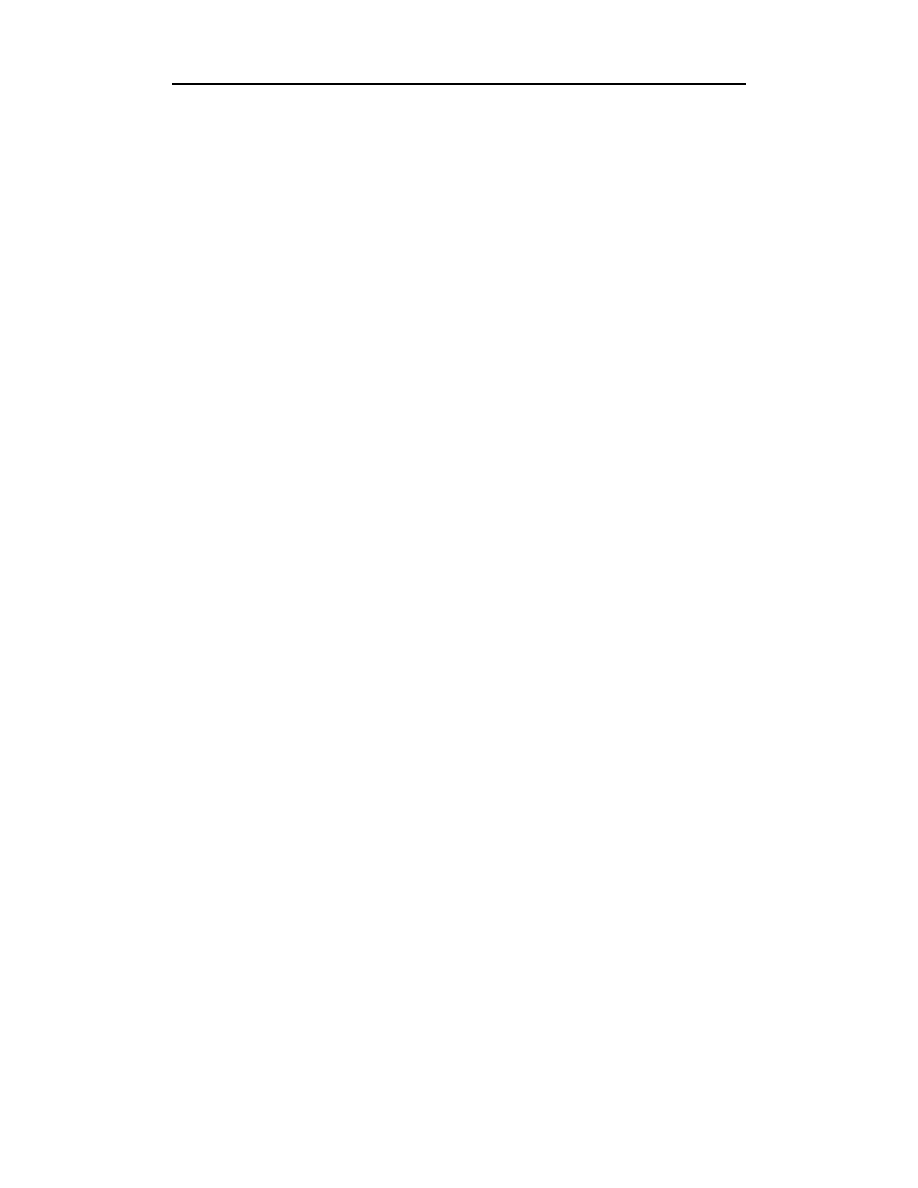
Rozdział 4.
♦ Zabezpieczenia
127
Można skorzystać z trzech opcji: Pobierz aktualizacje automatycznie i zainstaluj je
zgodnie z określonym harmonogramem (niezalecane), Pobierz aktualizacje automa-
tycznie i powiadom mnie, kiedy będą gotowe do zainstalowania (zalecane) i Powiadom
mnie przed pobraniem aktualizacji i powiadom ponownie przed zainstalowaniem ich
na komputerze (niezalecane). Pierwsza opcja może spowodować ponowne uruchomie-
nie serwera, gdy nie jest to akurat wskazane. Niektóre aktualizacje wymagają ponownego
uruchomienia systemu. Jeśli jest to warunkiem poprawnej instalacji aktualizacji, użyt-
kownik zostanie powiadomiony. Trzecia opcja nie jest pożyteczna, ponieważ w chwili
udostępnienia aktualizacji nie spowoduje jej pobrania i zainstalowania. W efekcie sys-
tem może być łatwym celem ataku dla hakerów szukających luk w zabezpieczeniach,
których jeszcze nie usunięto. Nietrudno uwierzyć w to, że część hakerów, podobnie jak
Ty, jest powiadamiana o dostępności nowych aktualizacji. Po ich pojawieniu się próbują
sposobów wykorzystania luk, w związku z którymi aktualizacje udostępniono. Tego typu
osoby za pośrednictwem internetu szukają komputerów, na których nie zainstalowano
jeszcze aktualizacji. Choć jest to coś w rodzaju przewodnika dla leniwego włamywacza,
na swój dziwny sposób bywa skuteczne.
Zalecane jest również szukanie aktualizacji dla aplikacji serwera niewchodzących w skład
systemu operacyjnego. W większości przypadków konieczne będzie okresowe spraw-
dzanie dostępności aktualizacji aplikacji (serwera i nie tylko). W niektórych sytuacjach
twórca aplikacji może oferować listę wysyłkową, do której można się zapisać w celu
powiadamiania, gdy pojawią się aktualizacje i poprawki. Aktualizacji należy szukać
na stronie internetowej producenta lub tak skonfigurować kalendarz, aby przypominał
o sprawdzeniu ich dostępności raz w tygodniu lub miesiącu.
A teraz pora na kolejny prosty środek pozwalający poprawić zabezpieczenia, czyli in-
stalację i konfigurację oprogramowania antywirusowego. Wiele tego typu aplikacji
rozpoznaje „robaki”, programy szpiegowskie, wirusy poczty elektronicznej (zwykle
znajdujące się w załącznikach) i destrukcyjny kod. Należy skorzystać z oprogramowa-
nia antywirusowego spełniającego wymagania firmy. Trzeba pamiętać o tym, aby nabyć
wersję programu antywirusowego stworzoną specjalnie dla serwera i zgodną z oprogra-
mowaniem SBS 2003. Tego typu program powinien być w stanie wykrywać wirusy
znajdujące się na komputerze, a także w wysyłanych i otrzymywanych wiadomościach
poczty elektronicznej z uwzględnieniem załączników. Oprogramowanie antywirusowe
należy tak skonfigurować, aby od razu po pojawieniu się aktualizacji pliku sygnatur
automatycznie je pobierało i instalowało. Plik sygnatur zawiera informacje, które in-
struują program, jak rozpoznać tysiące aktywnych wirusów krążących w internecie.
Bez aktualizowania pliku sygnatur komputer narażony będzie na najnowsze wirusy,
nawet jeśli chroniony jest przed tymi starszymi. Zależnie od aktywności twórców wi-
rusów, producenci programów antywirusowych udostępniają aktualizacje codziennie
lub co dwa dni, a czasami co tydzień lub dwa. A zatem, dla własnej wygody należy
tak skonfigurować oprogramowanie antywirusowe, aby samo pobierało i instalowało
aktualizacje. Oczywiście od czasu do czasu warto upewnić się, że poprawnie działa
funkcja automatycznej aktualizacji.
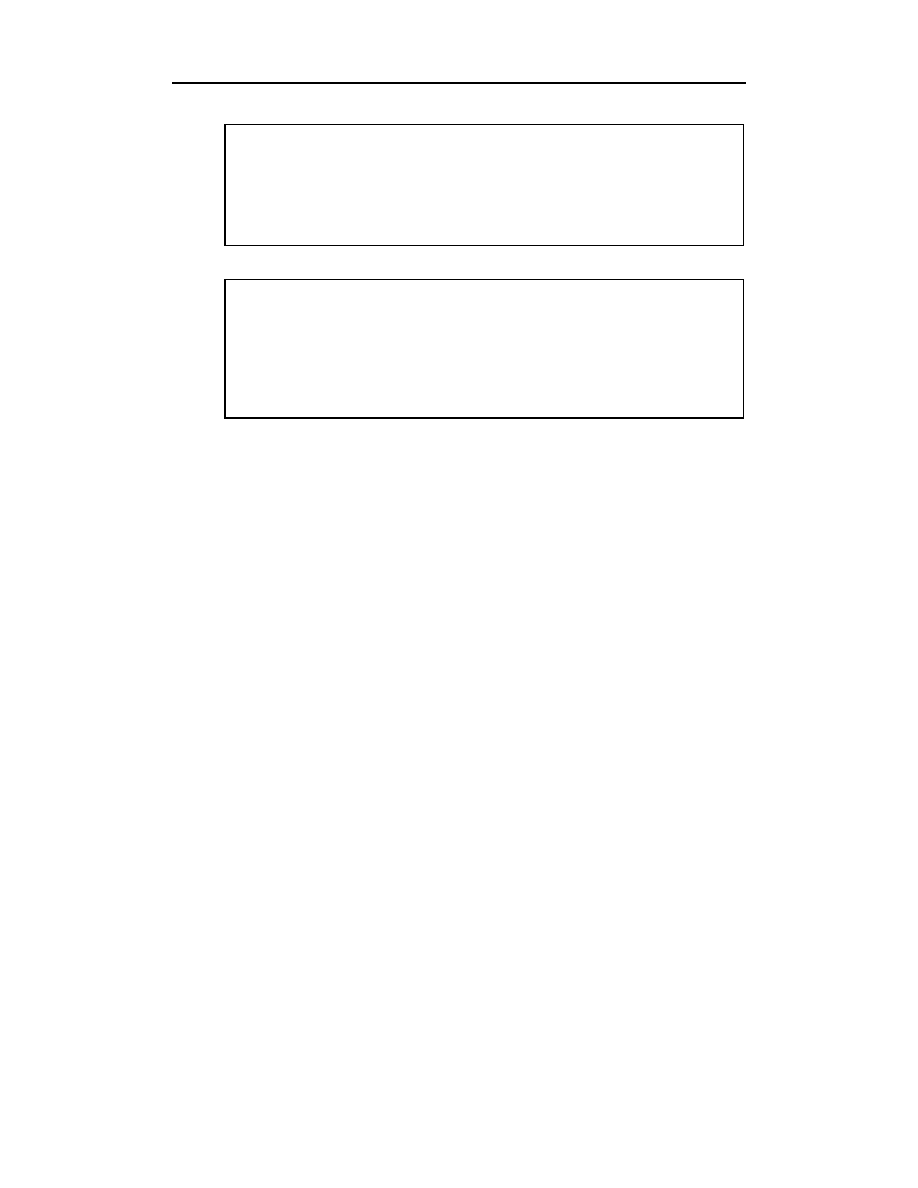
128
Windows Small Business Server 2003. Administracja systemem
Microsoft zaleca
Należy tak skonfigurować serwer, aby automatycznie pobierał i instalował
aktualizacje.
Należy sprawdzać dostępność aktualizacji aplikacji serwera.
Należy sprawdzać dostępność aktualizacji innych aplikacji.
Należy aktualizować oprogramowanie antywirusowe, a zwłaszcza plik sygnatur.
Drobna uwaga na marginesie
Tak naprawdę zabezpieczanie polega na zdefiniowaniu kilku regularnie wykonywanych
operacji, które są pomocne w zapewnieniu bezpieczeństwa sieci. Po skonfigurowa-
niu zabezpieczeń z pewnością nadal trzeba mieć wszystko pod kontrolą. Jednak po
zdefiniowaniu zabezpieczeń, ich monitorowanie i dostrajanie powinno być stosunkowo
proste. Kluczowe znaczenie ma zawsze rozpoczynanie od zdefiniowania zabezpieczeń
od podstaw i właściwe zarządzanie nimi. Zawsze prościej utrzymać od początku po-
rządek na serwerze niż wprowadzać go na nim po stworzeniu sporego nieładu (brzmi
to podobnie do tego, co mówiła moja mama o moim pokoju, gdy byłem dzieckiem).
Zabezpieczanie stacji roboczych
Gdy już zapoznaliśmy się z zabezpieczaniem serwera, pora na zajęcie się klientami (sta-
cje robocze, komputery stacjonarne lub, zależnie od upodobań, jeszcze inne określenie).
Tak naprawdę ze stacjami roboczymi związane są dwie podstawowe kwestie dotyczą-
ce zabezpieczeń. Pierwsza polega na tym, że system operacyjny powinien być aktualny.
Wiąże się z tym aktualizowanie starszych i mniej bezpiecznych wersji systemu opera-
cyjnego. Ze względu na to, że systemy operacyjne oferują lepsze funkcje zabezpieczeń,
pod uwagę powinno się wziąć aktualizację starszych wersji systemów. Przykładowo,
tak naprawdę obecnie nie powinno się korzystać z systemu starszego od Windows 98.
Niezależnie od wersji używanego systemu operacyjnego, trzeba upewnić się, że zain-
stalowano w nim najnowsze dodatki Service Pack, aktualizacje i poprawki, które oferują
najwyższy możliwy w przypadku danego systemu poziom zabezpieczeń.
W sieci z serwerem SBS można zainstalować i skonfigurować usługę SUS (Software
Update Services), która jest pomocna w gromadzeniu, przeglądaniu i rozprowadzaniu
aktualizacji używanych systemów operacyjnych. Usługa SUS zgodna jest z systemami
Windows XP Professional, Windows 2000 Professional, Windows 2000 Server i Win-
dows Server 2003. Jeśli korzystasz z innego systemu operacyjnego, takiego jak Win-
dows 95, Windows 98, Windows Me lub Windows NT Workstation 4.0, w celu
sprawdzania dostępności ważnych aktualizacji należy skorzystać z usługi Windows
Update. Więcej informacji na ten temat zawarto w dalszej części książki.
Podobnie jak w przypadku serwera, aplikacje zainstalowane na stacji roboczej też
powinny być aktualizowane. Producent aplikacji może oferować opcję automatycznej
aktualizacji lub prowadzić listę wysyłkową, do której można się zapisać, aby być po-
wiadamianym o dostępności aktualizacji.
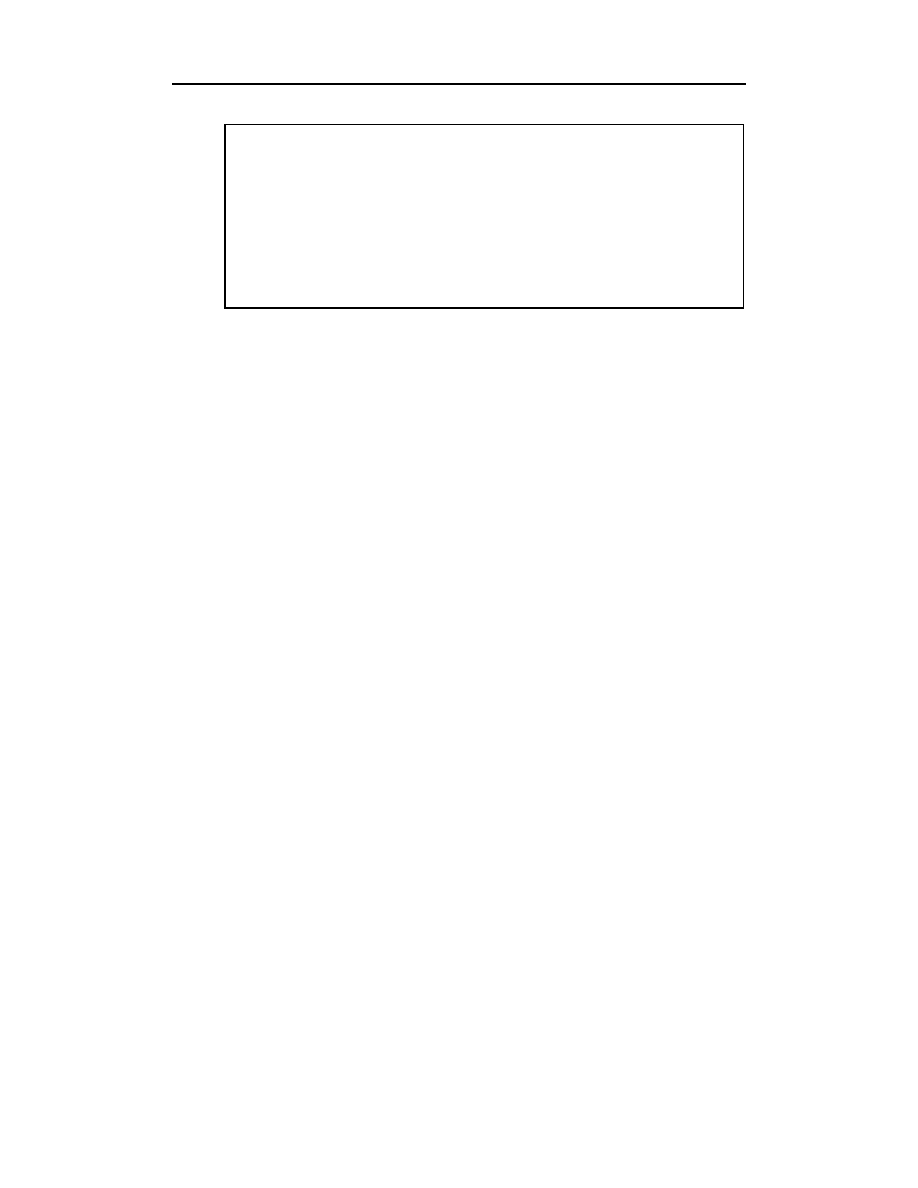
Rozdział 4.
♦ Zabezpieczenia
129
Drobna uwaga na marginesie
Choć większość twórców oprogramowania odpowiednio testuje udostępniane aktuali-
zacje, należy zachować wobec nich dystans i w celu ich sprawdzenia początkowo in-
stalować je na jednym komputerze. Trzeba upewnić się, że aktualizacja zgodna jest
z innymi aplikacjami (czasami uaktualnienie jednego programu powoduje, że inny
przestaje działać), a także że współpracuje z wersją używanego systemu operacyj-
nego i nie powoduje problemów. Po stwierdzeniu, że wszystko jest w porządku, ak-
tualizację należy zainstalować i przetestować na komputerze z innym systemem ope-
racyjnym (zakładając, że w sieci korzysta się z ich różnych wersji). Najgorsze, co
można zrobić, to pobrać aktualizację, zainstalować ją na przykład na 47 kompute-
rach i stracić możliwość uruchomienia któregokolwiek z nich. Z tego powodu należy
najpierw aktualizację sprawdzić.
Zabezpieczanie kont użytkowników
Istnieje kilka sposobów zabezpieczania kont użytkowników. Przez ciągłe edukowanie
użytkowników i wymaganie od nich stosowania złożonych haseł, można pomóc im
w ochronie swoich kont. Dodając użytkowników do grup w celu przypisania im upraw-
nień i udzielając użytkownikom tylko wymaganych przez nich uprawnień, możesz
zminimalizować ryzyko wykonania przez nich w sieci działań, które tak naprawdę nie
powinny mieć miejsca.
Edukowanie użytkowników
Pierwszą i najprostszą metodą zapewniania bezpieczeństwa kont jest edukowanie ich
użytkowników. Można to zrobić w różny sposób. Niektóre firmy w tworzonych pod-
ręcznikach uwzględniają zasady dotyczące zabezpieczeń sieciowych. Z kolei inne prze-
kazują takie informacje podczas szkoleń pracowników lub umieszczają je w sieci intra-
netowej, biuletynach, bądź przypominających wiadomościach poczty elektronicznej
wysyłanych regularnie co jakiś czas do użytkowników. Niezależnie od tego, która
metoda w przypadku określonej firmy sprawdzi się najlepiej, trzeba pamiętać o tym,
że ciągłe uświadamianie użytkownikom, jak ważną rolę odgrywają zabezpieczenia
sieci i jakie w związku z nimi pojawiają się zagrożenia (na przykład wirusy poczty
elektronicznej) przyczyni się do zminimalizowania ryzyka. W jaki sposób powinno
się edukować użytkowników? Poniżej wymieniono kilka propozycji. Firma może
określić dodatkowe wymagania.
Stosowanie złożonych haseł, które można zapamiętać, ale trudno odgadnąć.
Niezapisywanie hasła i niepozostawianie go na biurku.
Nieudostępnianie pod żadnym pozorem hasła innym osobom (włącznie
ze znajomymi lub współpracownikami), niezależnie od tego, czy są do tego
uprawnione, czy nie. Niektórzy w firmie lub poza nią mogą Cię przekonywać
do tego, że udostępnienie nazwy konta i (lub) hasła jest dobrym pomysłem,
ma sens, jest konieczne itp. Zdecydowanie nie wolno nigdy tego robić.

130
Windows Small Business Server 2003. Administracja systemem
Nieodpowiadanie pod żadnym pozorem na wiadomości poczty elektronicznej,
które wymagają podania przez użytkownika nazwy konta i (lub) hasła. Jeśli
korzystasz z kont założonych przez firmy internetowe, w celu zarządzania nimi
należy logować się w ich witrynach WWW. Nigdy nie wolno odpowiadać na
wiadomości poczty elektronicznej, co do których nie ma się pewności, czy
zostały wysłane przez firmy, z usług których się korzysta. Odpowiadanie
na wiadomości, których się nie spodziewamy, a w których żąda się podania
nazwy konta i hasła (często też numerów kart kredytowych lub ubezpieczenia)
określane jest anglojęzycznym terminem phishing. Jest to sposób na uzyskanie
od niczego nie podejrzewających użytkowników danych podawanych przy
uwierzytelnianiu. Firmy uprawnione do uzyskania takich danych nigdy nie
żądają ich za pośrednictwem poczty elektronicznej.
Jeśli powyższa zasada została złamana i udostępniono komuś hasło
lub uważasz, że ktoś wszedł w jego posiadanie, należy natychmiast
skontaktować się z administratorem sieci, aby zmienił hasło. Jeśli dotyczy
to konta założonego przez firmę internetową, należy od razu zalogować się
i zmienić hasło i (lub) powiadomić firmę.
Nigdy nie należy pobierać i instalować oprogramowania, które nie zostało
zatwierdzone przez administratora sieci i nie posiada podpisu. Jeśli użytkownik
postąpi inaczej, może zainstalować program szpiegujący lub inny szkodliwy
kod, który może gromadzić nazwy użytkowników, hasła i numery kart
kredytowych, a następnie przesyłać je na zewnątrz w miejsce określone
przez hakera.
Użytkowników należy na bieżąco informować o pojawieniu się w internecie nowych
oszustw, wirusów lub „robaków”. Użytkownicy powinni być świadomi zagrożenia,
metody ataku i wiedzieć, co mają zrobić, aby uniknąć problemów, a co, gdy już padną
ofiarą ataku. Często jest to pomocne, ponieważ użytkownicy zdobytą wiedzę mogą
wykorzystać w przypadku własnych domowych komputerów i dzięki temu uniknąć
kłopotów. Mogą też powiadomić znajomych. Im więcej osób będzie świadomych za-
grożenia, tym lepiej.
Gdy użytkownicy są świadomi tego, że różne ich działania mogą niekorzystnie wpłynąć
na sieć i bezpieczeństwo firmy, zwykle naprawdę starają się postępować zgodnie z obo-
wiązującymi zasadami. Jednakże w ludzkiej naturze leży skłonność do bycia niedba-
łym i utrwalania złych nawyków, dlatego niezbędne jest też regularne uświadamianie
użytkowników. W tym przypadku najlepszym rozwiązaniem jest zapobieganie.
Wymóg stosowania złożonych haseł
Poza edukowaniem użytkowników, do najlepszych zalecanych praktyk należy zali-
czyć takie konfigurowanie serwera, aby wymuszał stosowanie złożonych haseł. Moż-
na wyróżnić typ ataku podejmowanego przez hakera, który nazywa się słownikowym.
W jego przypadku w celu uzyskania nieautoryzowanego dostępu do hasła włamywa-
cze korzystają ze zautomatyzowanej metody polegającej na sprawdzaniu jako hasła
każdego terminu znajdującego się w słowniku. Tego typu atak nazywa się też siłowym
(brute force), ponieważ haker po prostu tak długo próbuje uzyskać dostęp do konta,
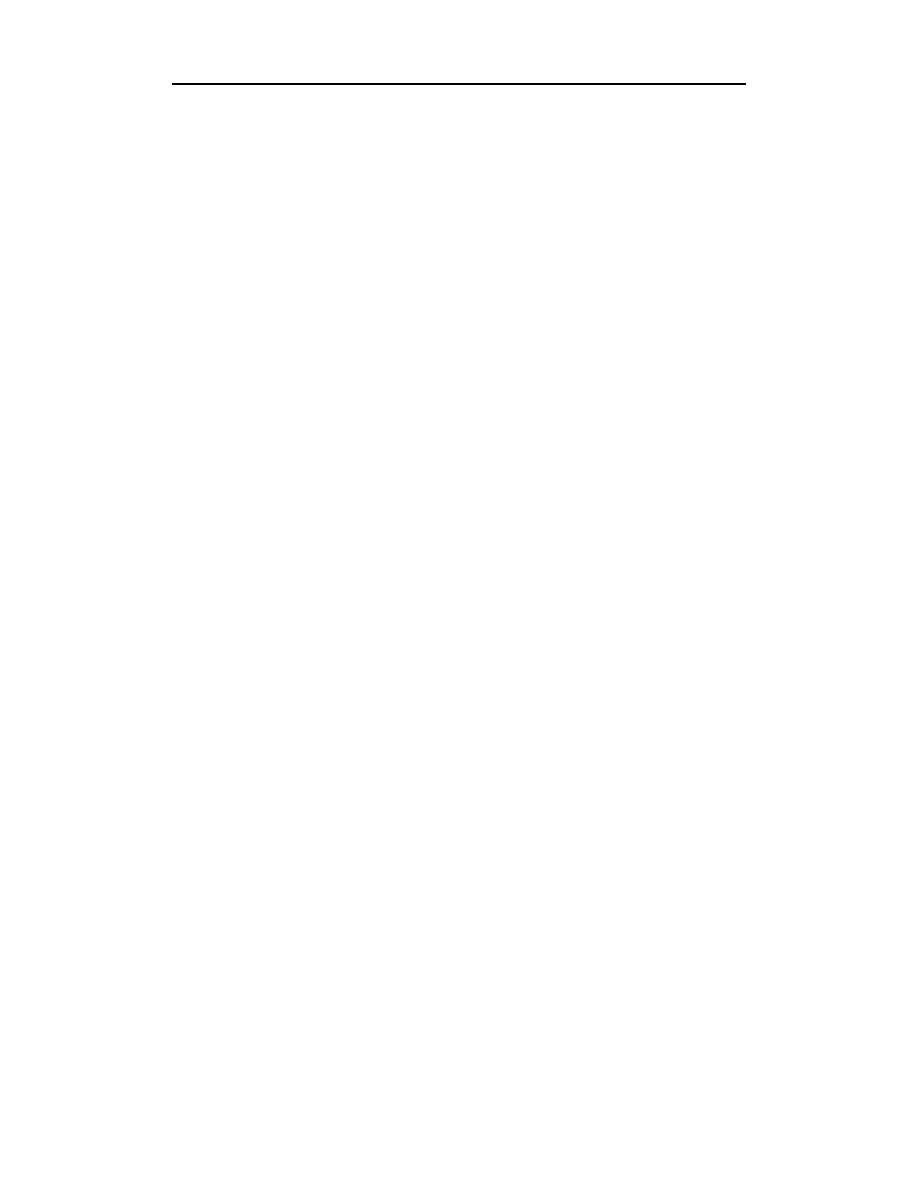
Rozdział 4.
♦ Zabezpieczenia
131
aż mu się to wreszcie uda. Jeśli włamywacz zdobędzie nazwę konta uprawnionego
użytkownika (obecnie może to być proste zadanie), często najpierw próbuje poznać
hasło, stosując metodę ataku słownikowego. Metoda jest zautomatyzowana, dlatego
haker może ją uaktywnić i w trakcie jej działania zrobić sobie przerwę na obiad. Właśnie
z tego powodu złożone hasła nie mogą zawierać imienia i nazwiska użytkownika,
a także wymagają użycia co najmniej 7 znaków i ich kombinacji uwzględniającej
małe i duże litery, a także liczby i znaki specjalne.
Powód, dla którego trzeba stosować złożone hasła jest dość prosty. Załóżmy, że w haśle
dopuszczalne jest użycie tylko dużych liter, a jego minimalna długość musi wynosić 2
znaki. Oznacza to, że istnieje około 675 różnych kombinacji, które mogą zostać użyte
jako hasło. Jeśli zostanie utworzony arkusz kalkulacyjny, w którym wprowadzi się
kolejne ciągi od AA do AZ, a następnie od BA do BZ itd., w końcu możliwe będzie od-
gadnięcie użytego hasła. Im więcej znaków liczy hasło, tym więcej będzie istniało je-
go wariantów. Liczba wariantów hasła zwiększy się też, gdy wymaga ono zastosowa-
nia większej liczby typów znaków. A zatem, gdy wymagane jest użycie 7-znakowego
hasła, w przypadku którego dla każdej pozycji dostępnych jest około 176 znaków,
liczba kombinacji będzie rosła w sposób wykładniczy. W efekcie złamanie takiego
hasła zajmie włamywaczowi naprawdę wiele czasu, o ile mu się to w ogóle uda.
Trzeba jednak pamiętać, że tego typu hasła nazywa się złożonymi, a nie niedostęp-
nymi. Oznacza to, że gdy haker ma wystarczającą ilość czasu i mocy obliczeniowej,
prawie wszystko może złamać. Jednak większość hakerów szuka innych sposobów na
osiągnięcie celu. W dalszej części rozdziału, a także książki przyjrzymy się monito-
rowaniu, rejestrowaniu i inspekcji. Monitorowanie serwera pomocne jest w wykryciu
próby włamania się przez intruza, dzięki czemu można podjąć odpowiednie działania
uniemożliwiające złamanie zabezpieczeń.
Sprawdzenie, czy użytkownikom przypisano
tylko niezbędne uprawnienia
Jeśli w rozdziale 3. konfigurowałeś konta użytkowników, dodałeś je do grup, korzysta-
jąc z wcześniej zdefiniowanych szablonów oferowanych przez serwer SBS. Jest to jed-
na z metod, przy użyciu której serwer SBS ułatwia zarządzanie uprawnieniami. Predefi-
niowane szablony określają odpowiedni poziom uprawnień, dzięki czemu unika się
związanych z nimi problemów pojawiających się, gdy uprawnienia nadaje się użyt-
kownikom. W tym miejscu należy wspomnieć o dwóch następujących podstawowych
zasadach „kciuka” (w końcu mamy je tylko dwa):
1.
Zawsze, gdy jest to możliwe należy stosować predefiniowane szablony.
Jeżeli konieczne jest zastosowanie niestandardowego zestawu uprawnień,
należy utworzyć grupę, a następnie przypisać jej takie uprawnienia i dodać
do niej użytkowników. Predefiniowane szablony pomocne są w konfiguracji
standardowego zestawu uprawnień użytkowników, którzy należą do grup
takich jak Users, Power Users, Backup Operators itp. Dodatkowo można
uniknąć niezamierzonego stworzenia luk w zabezpieczeniach przez niepoprawne
przypisanie użytkownikom uprawnień. Szablony zostaną bardziej szczegółowo
omówione przy okazji opisu użytkowników i grup zawartego w kolejnych
rozdziałach.
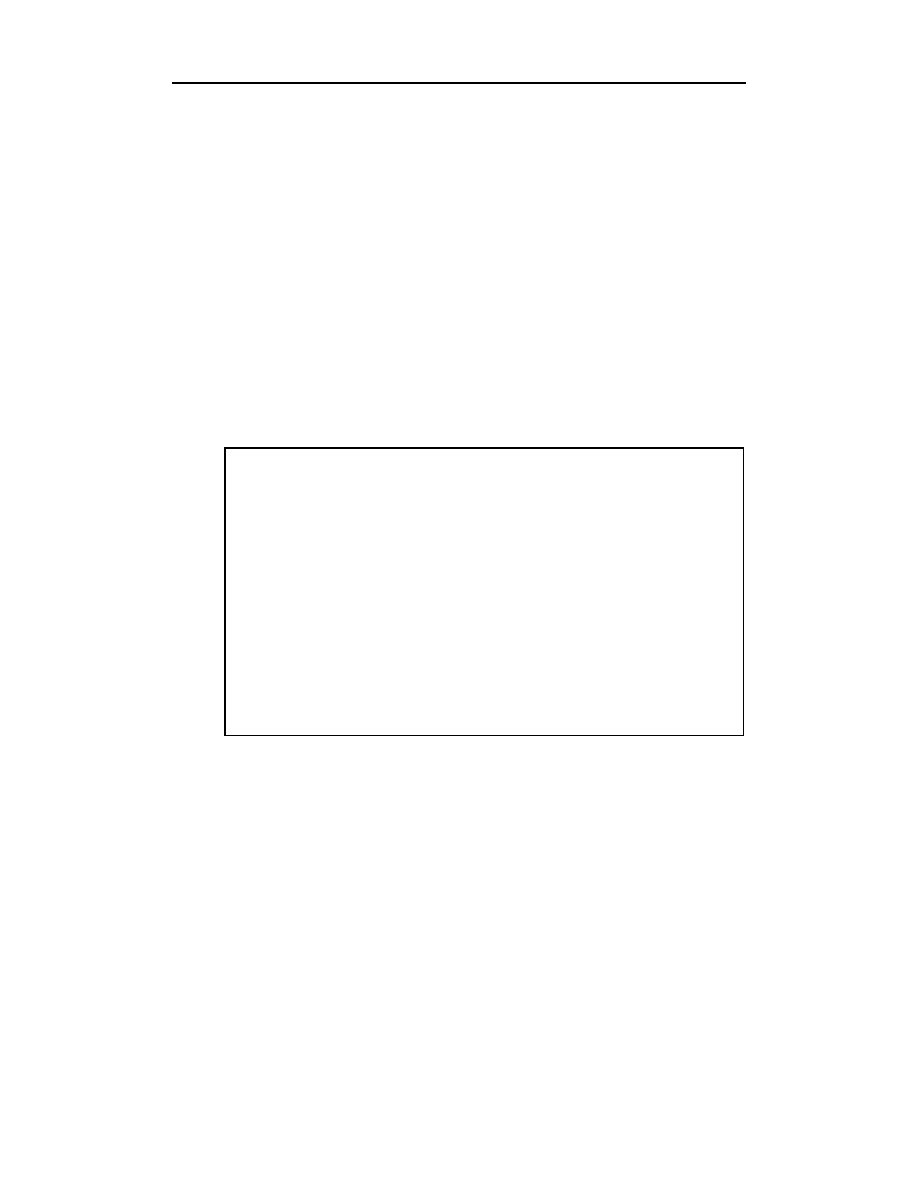
132
Windows Small Business Server 2003. Administracja systemem
2.
Nie wolno przypisywać uprawnień pojedynczym użytkownikom. Gdy się
tak postąpi, bardzo trudno stwierdzić, jaki kto posiada poziom uprawnień.
Jeśli dojdzie do złamania zabezpieczeń (na przykład ktoś uzyska dostęp do
pliku z płacami pracowników firmy), można sprawdzić, kto jest członkiem
grupy, która dysponuje uprawnieniami do pliku i stwierdzić, czy ktoś nie należy
do tej grupy. Jeśli nie skorzystano z grup, konieczne będzie sprawdzenie konta
każdego użytkownika, co nie jest sposobem spędzania czasu godnym polecenia.
Wniosek z tego jest taki, że ze zdalnego dostępu możemy pozwolić korzystać tylko takim
użytkownikom, którzy wymagają go do pracy. Nie należy na to zezwalać tylko dlatego,
że ktoś o to prosi lub wydaje się komuś, że powinien mieć taką możliwość. Przykładowo,
możliwe jest utworzenie zasady, która głosi, że tylko kierownicy działów mogą decy-
dować o przydzieleniu zdalnego dostępu podległym im pracownikom. Dzięki temu
utrzymujesz określony poziom odpowiedzialności i zrzucasz z siebie piętno tego złe-
go, który odmawia przyznania dostępu. W większości przypadków raczej nie Ty powi-
nieneś decydować o tym, komu się należy przyznanie zdalnego dostępu. Do Ciebie
należy zadbanie o to, aby udzielić odpowiedniego dostępu pozwalającego wykonywać
zadania związane z działalnością firmy.
Microsoft zaleca
Regularnie należy edukować użytkowników w zakresie praktyk związanych
z zabezpieczeniami i zagrożeniami stwarzanymi przez internet.
Po pojawieniu się nowego oszustwa lub wirusa należy poinformować
użytkowników, jak coś takiego zidentyfikować, jak tego uniknąć i jak o czymś
takim zgłosić.
Należy wymagać stosowania złożonych haseł. Wymagania powinny być do przyjęcia
dla użytkowników i wystarczająco rygorystyczne, aby hakerzy nie mogli z łatwością
odgadnąć hasła lub złamać go, korzystając z metody ataku siłowego.
Do przypisywania odpowiednich uprawnień użytkownikom należy używać
predefiniowanych lub własnych szablonów.
Użytkownikom należy nadawać minimalne uprawnienia, jakich potrzebują
do tego, aby mogli wykonać powierzone im zadania.
W przypadku zdalnego dostępu należy stosować zasady i udzielać go tylko tym
użytkownikom, którzy uprawnieni są do realizowania czynności związanych
z działalnością firmy.
Monitorowanie, rejestrowanie
i inspekcja
Po skonfigurowaniu ustawień zabezpieczeń byłoby przyjemnie, gdyby oznaczało to
koniec związanej z tym pracy. Niestety, tego typu praca nigdy nie ma końca. A zatem,
po zdefiniowaniu zabezpieczeń sieci konieczne jest ich kontrolowanie. Nie musi to
oznaczać całkowitego poświęcenia się temu, ale powinno się to robić konsekwentnie

Rozdział 4.
♦ Zabezpieczenia
133
i regularnie. Jeśli wyrobisz w sobie nawyk codziennego sprawdzania kluczowych ob-
szarów sieci, na zarządzanie jej zabezpieczeniami może wystarczyć od 5 do 10 minut.
Zadaniom związanym z kontrolą zabezpieczeń przyjrzymy się w dalszej części książ-
ki. Jednak w tym miejscu trzeba wiedzieć o kilku najbardziej zalecanych praktykach.
Konfigurowanie monitorowania i raportowania
Jeśli automatycznie nie otrzymujesz raportów związanych z monitorowaniem, powinie-
neś sprawdzić, czy skonfigurowana została odpowiednia funkcja lub czy adres poczty
elektronicznej znajduje się na liście odbiorców (jeżeli właśnie zakończyłeś instalację
serwera SBS, konfiguracja funkcji zostanie omówiona w dalszej części książki, dlatego
możesz spokojnie poczekać). Serwer SBS oferuje kilka raportów na temat jego wydaj-
ności i stopnia wykorzystania. Raporty zawierają wartościowe informacje dotyczące
kondycji, a także zabezpieczeń sieci i serwera. Regularne zapoznawanie się z raportami
jest pomocne w wykrywaniu wszelkich nietypowych zachowań i podejmowaniu działań
mających na celu wyeliminowanie ich w odpowiednim momencie. Możliwe jest takie
skonfigurowanie serwera, aby do wysyłanych raportów dotyczących monitorowania
automatycznie dołączał pliki dzienników. Dzięki temu będziesz dysponować wszyst-
kimi danymi niezbędnymi do utrzymania sieci w dobrej kondycji.
Inspekcja kluczowych zdarzeń
Inspekcja polega na kontrolowaniu określonych zdarzeń. Tego typu zdarzenia są następnie
automatycznie umieszczane w pliku zdarzeń, dzięki czemu można mieć przegląd sytu-
acji. Jak w przypadku wszystkich praktyk dotyczących zabezpieczeń, zasady i praktyki
związane z inspekcją muszą wyznaczać kompromis między wszystkim i niczym. Jeśli
zakresem inspekcji objęte zostaną wszystkie zdarzenia, nie tylko system się zawiesi,
ale zostaniesz zalany ogromną ilością bezużytecznych danych. W związku z tym zi-
dentyfikowanie istotnych zdarzeń staje się prawie niemożliwe. Jeśli nic nie zostanie
poddane inspekcji, nie będziesz miał do czynienia z masą informacji, ale też nie będziesz
w stanie stwierdzić, co się dzieje. Można to porównać do prowadzenia samochodu
z zamkniętymi oczami. Jeśli zamiast tego zakresem inspekcji obejmiesz kluczowe zda-
rzenia, prawdopodobnie szybko zidentyfikujesz problemy i zapobiegniesz całkowitej
katastrofie. Domyślnie serwer SBS prowadzi inspekcje dla zdarzeń związanych z nie-
udanymi operacjami logowania i blokadą kont.
Inspekcja zdarzeń związanych z nieudanymi operacjami logowania
Czy pamiętasz zawarte wcześniej omówienie dotyczące ataku siłowego i słowniko-
wego? Właśnie teraz dowiesz się, jak sprawdzić, czy miały one miejsce. Inspekcja
zdarzeń związanych z nieudanymi operacjami logowania oznacza, że każdorazowo,
gdy użytkownik spróbuje się zalogować i mu się to nie uda, odpowiednie zdarzenie
zostanie zapisane w pliku dziennika. Z pewnością zdarzają się sytuacje, w których ma
miejsce nieudana próba zalogowania się, ponieważ użytkownik wcisnął klawisz Caps
Lock lub po prostu źle wprowadził hasło. Jeśli jednak tego typu zdarzenia powtarzają
się dla tego samego konta, można podejrzewać próbę przeprowadzenia ataku siłowego.
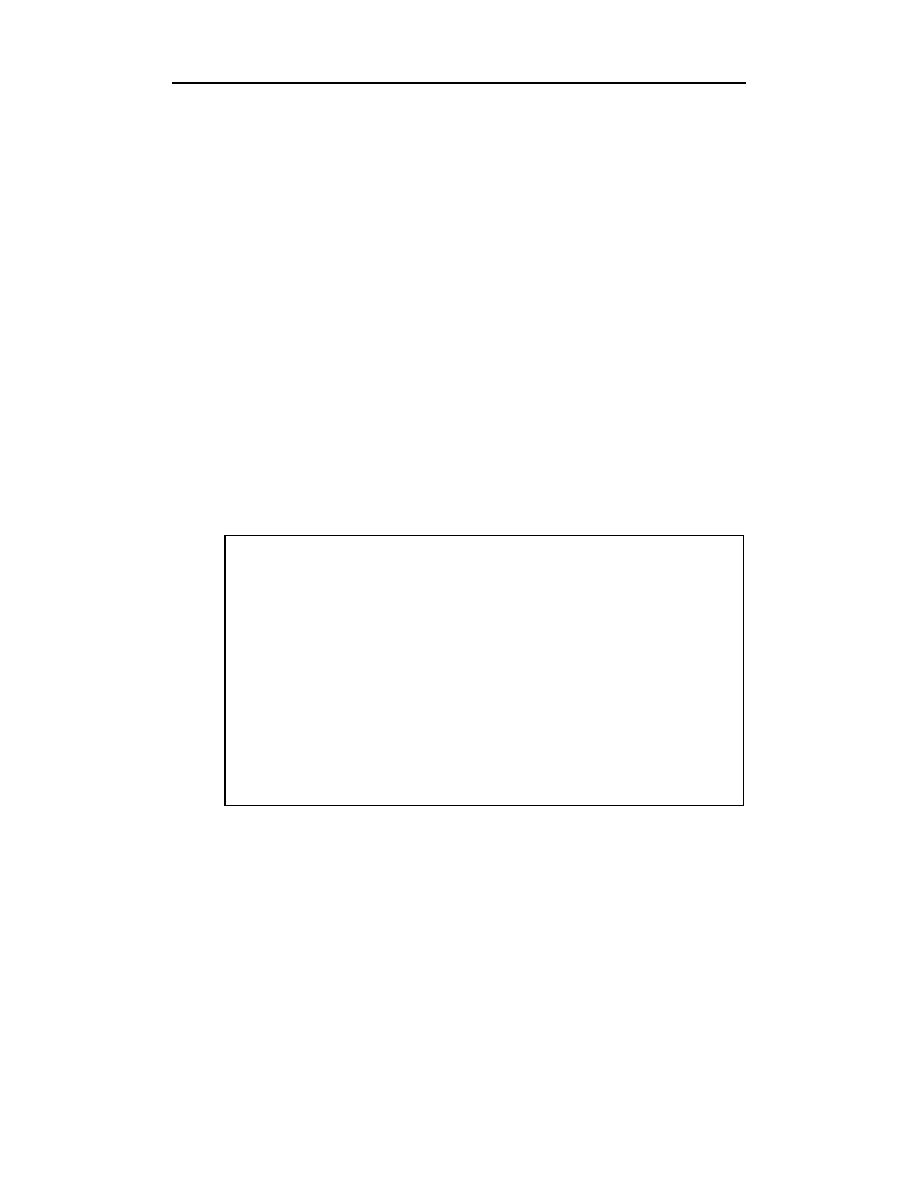
134Windows Small Business Server 2003. Administracja systemem
Można zweryfikować informacje zarejestrowane w dzienniku zdarzeń — wystarczy
skontaktować się z użytkownikiem i upewnić się, że faktycznie nie udało mu się za-
logować, i w razie konieczności podjąć dodatkowe działania mające na celu identyfi-
kację potencjalnego włamywacza.
Domyślnie serwer SBS ustawia 50 nieudanych prób zalogowania w ciągu 10 minut. Jeśli
do tego dojdzie, konto blokowane jest na 10 minut. Po ich upływie konto jest automa-
tycznie odblokowywane, dzięki czemu użytkownik może z niego skorzystać. Ze wzglę-
du na to, że mało prawdopodobne jest, aby uprawniony do tego użytkownik w ciągu
10 minut mógł się 50 razy niepoprawnie zalogować, w celu ułatwienia oddzielenia błędów
popełnionych przez użytkownika od prób ataku siłowego domyślną wartość należy
zmienić na 5 lub 6.
Inspekcja zdarzeń związanych z blokowaniem kont
Blokada konta następuje automatycznie po przekroczeniu wcześniej ustalonego limitu
dozwolonych prób zalogowania się. W przytoczonym przykładzie oznacza to, że jeśli
użytkownik spróbuje w ciągu 10 minut zalogować się 50 razy i nie uda mu się to, konto
zostanie zablokowane na 10 minut. Jeśli ustawi się takie wartości, po zablokowaniu
konta administrator i użytkownik mogą za pośrednictwem poczty elektronicznej zo-
stać powiadomieni o tym zdarzeniu. Blokada jest zdejmowania po upływie 10 minut.
Jeśli pojawi się drugie powiadomienie, na poważnie trzeba przyjąć, że konto padło
ofiarą ataku siłowego i przeciwdziałać temu.
Microsoft zaleca
Funkcję monitorowania należy tak skonfigurować, aby po wystąpieniu
krytycznych dla systemu zdarzeń automatycznie być powiadamianym.
W celu wykrycia oznak włamania lub prób jego dokonania należy przeglądać
pliki dzienników i raporty.
Domyślnie serwer SBS jest tak skonfigurowany, że przed zablokowaniem
konta na 10 minut możliwe jest w ciągu 10 minut wykonanie 50 prób
zalogowania się. Warto zauważyć, że większość firm obniża limit nieudanych
prób do 5 lub 6 w ciągu 10 minut.
Należy być na bieżąco z najnowszymi informacjami dotyczącymi zabezpieczeń.
W związku z tym warto dokonać subskrypcji na stronie internetowej Microsoftu,
aby za pośrednictwem poczty elektronicznej być powiadamianym o zagrożeniach.
To samo należy zrobić w przypadku producentów programów antywirusowych
lub innych godnych zaufania grup dyskusyjnych poświęconych bezpieczeństwu.
Należy powiadamiać użytkowników o najnowszych zagrożeniach i metodach
walki z nimi.
Narzędzie Security Guidance Kit firmy Microsoft
Security Guidance Kit jest przydatnym narzędziem, które można pobrać ze strony inter-
netowej Microsoftu. Dzięki niemu można dowiedzieć się więcej na temat zabezpie-
czeń sieci lub poszczególnych komputerów. Narzędzie można uruchomić na dowolnej
stacji roboczej z systemem Windows Server 2003 (z zainstalowanym serwerem SBS),
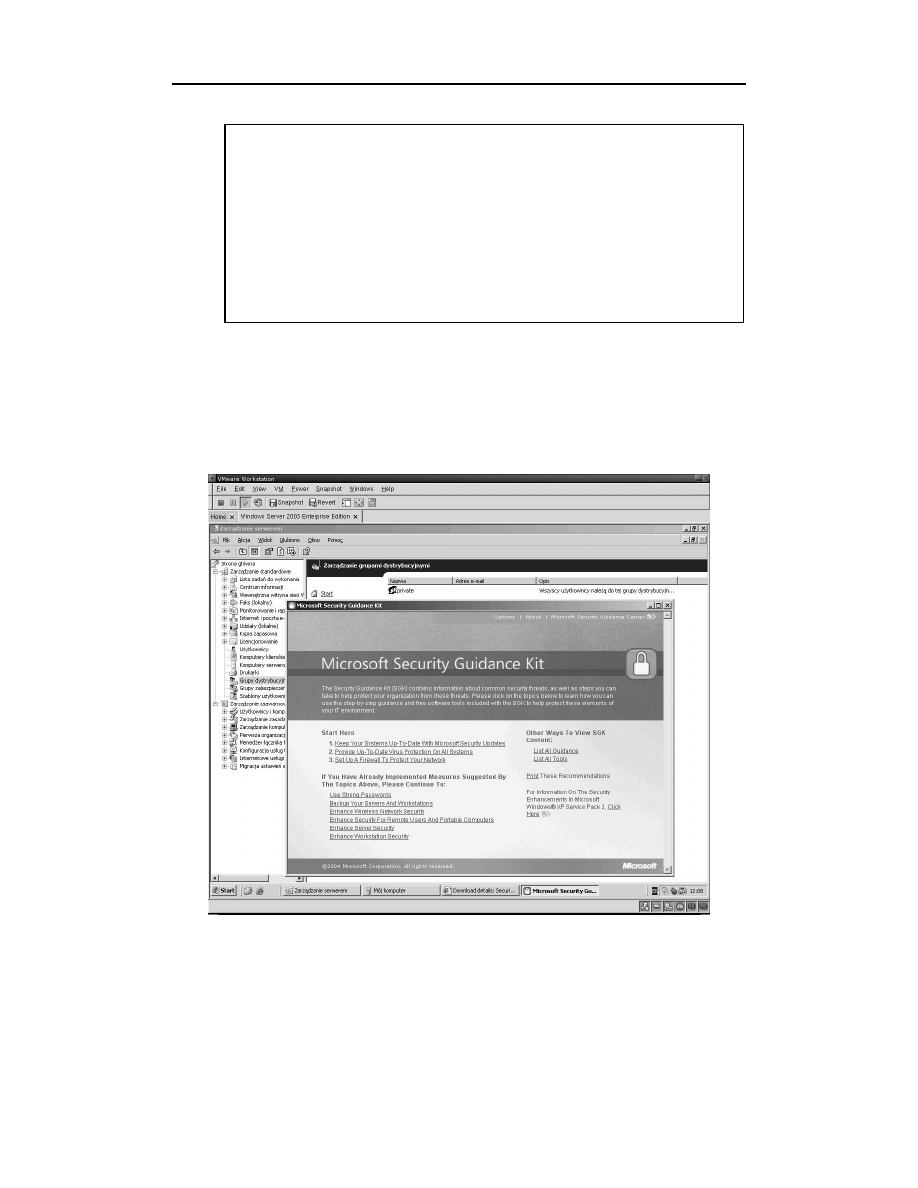
Rozdział 4.
♦ Zabezpieczenia
135
Drobna uwaga na marginesie
Przeglądanie plików dzienników i raportów jest jak comiesięczne zapoznawanie się z wy-
ciągami związanymi z kontem bankowym lub kartą kredytową. Przeważnie wszystko
jest w porządku i wtedy zaczynasz się zastanawiać, dlaczego każdego miesiąca do-
kładnie analizujesz każdy wiersz. Dwa lata później na wyciągu bankowym zauważasz
błąd lub dwukrotne wykonanie operacji obciążenia karty kredytowej. Tylko dzięki te-
mu, że poświęcasz czas na przeglądnięcie zawartości wyciągów nie stracisz kilkuset
złotych wskutek niesłusznie przeprowadzonych operacji obciążenia. W przypadku pli-
ków dzienników i raportów jest identycznie. Zwykle wszystko jest bez zarzutu i jesteś
w stanie wyjaśnić wszelkie anomalie. Jednak, gdy coś będzie nie tak, szybko ziden-
tyfikujesz problem i zminimalizujesz jego wpływ na działanie sieci. Warto zatem po-
święcić każdego dnia pięć lub dziesięć minut. Przy okazji warto wspomnieć, że pliki
dzienników i raporty najlepiej przegląda się przy kawie i ciastkach cynamonowych.
Windows XP lub Windows 2000. Na rysunku 4.2 przedstawiono główne okno narzę-
dzia widoczne po jego zainstalowaniu i uruchomieniu. Z kolei na rysunku 4.3 pokazano
okno wyświetlane po kliknięciu w głównym oknie odnośnika Enhance Server Security.
Na rysunku 4.4 przedstawiono okno widoczne po kliknięciu w głównym oknie odnośnika
List All Tools. Program jest prosty w użyciu i obsłudze. W celu uzyskania dodatkowych
informacji na temat najlepszych praktyk dotyczących zabezpieczeń po pobraniu narzę-
dzia należy mu się bliżej przyjrzeć.
Rysunek 4.2. Główne okno narzędzia Security Guidance Kit 1.0
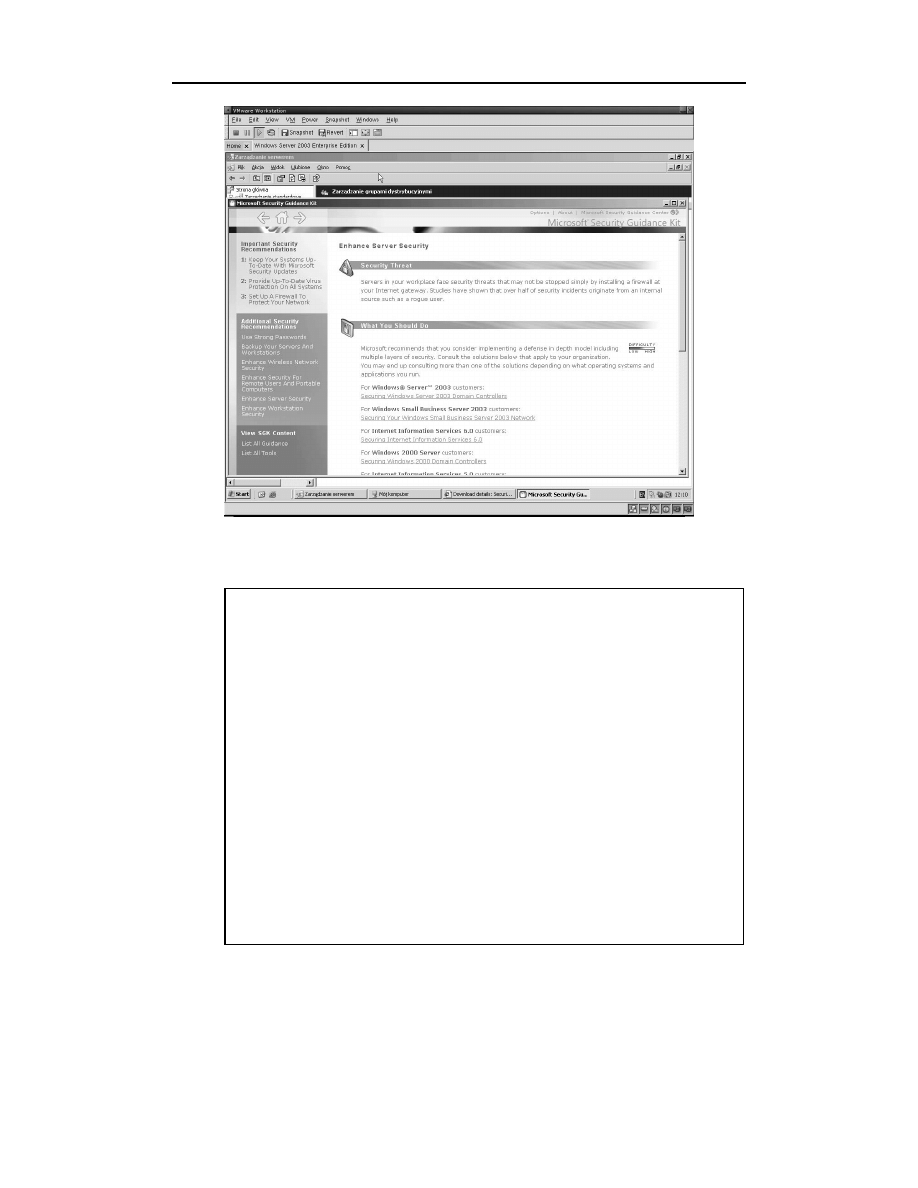
136
Windows Small Business Server 2003. Administracja systemem
Rysunek 4.3. Zalecenia dotyczące polepszenia zabezpieczeń serwera zawarte w oknie narzędzia
Security Guidance Kit 1.0
Na skróty
Narzędzie Security Guidance Kit 1.0
Narzędzie można pobrać ze strony internetowej Microsoftu (w polu wyszukiwania należy
wprowadzić łańcuch
). Za pośrednictwem niewielkiej przeglą-
darki oprogramowanie oferuje informacje dotyczące wykonywania różnych operacji,
narzędzia i szczegółowy przewodnik instruktażowy. Oprogramowanie zgodne jest z sys-
temami takimi jak Windows XP, Windows 2000 i Windows Server 2003 (z zainstalo-
wanym serwerem SBS). Wersja instalacyjna aplikacji ma postać pliku wykonywalnego
(SGK_v1.exe) o wielkości około 150 MB. Po zapisaniu pliku na dysku komputera, w celu
jego uruchomienia należy go dwukrotnie kliknąć. Na rysunku 4.3 pokazano opcje wi-
doczne po wybraniu odnośnika Enhance Server Security, natomiast na rysunku 4.4 listę
dostępnych narzędzi (wyświetlana po kliknięciu odnośnika List All Tools).
Jeśli pobrano plik, konieczne będzie umożliwienie mu instalacji szkieletu .NET w przy-
padku, gdy nie jest dostępny. Kolejną operacją będzie instalacja samego narzędzia
Security Guidance Kit (dwukrotne kliknięcie pliku SGK_v1.exe spowoduje otwarcie
okna powitalnego, a następnie zostaniesz poproszony o wykonanie trzech kolejnych
kroków). Narzędzie można później odinstalować. W tym celu z menu Start należy
wybrać pozycję Panel sterowania/Dodaj lub usuń programy, a następnie zaznaczyć
pozycję Microsoft Security Guidance Kit i kliknąć przycisk Usuń. Usunięcie programu
nie spowoduje usunięcia z systemu szkieletu .NET. Jeśli zaistnieje taka potrzeba,
szkielet należy usunąć osobno przez zaznaczenie pozycji Microsoft .NET Framework 1.1
(również dostępna po wybraniu z menu Start pozycji Panel sterowania/Dodaj lub
usuń programy).
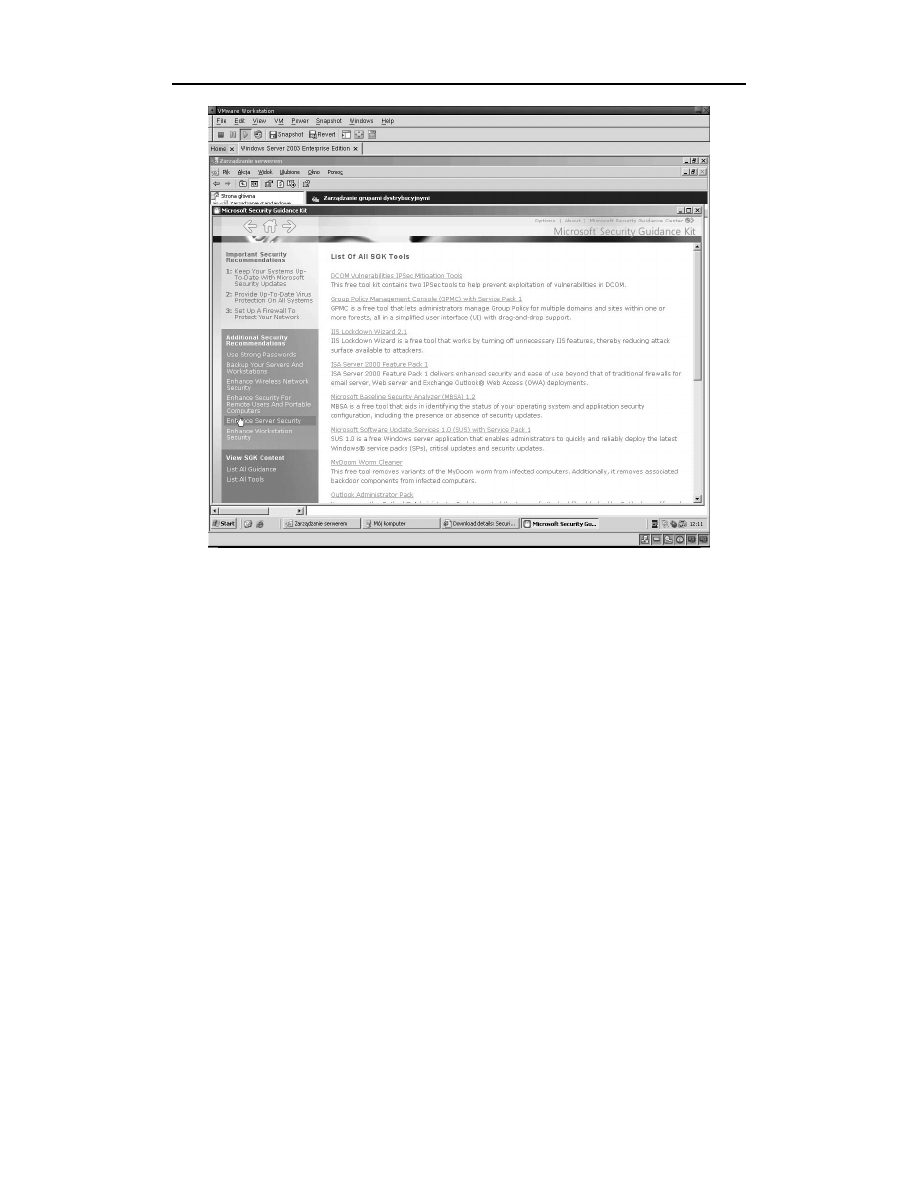
Rozdział 4.
♦ Zabezpieczenia
137
Rysunek 4.4. Lista narzędzi oferowana przez program Security Guidance Kit 1.0
Podsumowanie
A zatem, przeczytałeś rozdział poświęcony zabezpieczeniom i powinieneś się czuć na-
prawdę pewnie w trakcie zarządzania zabezpieczeniami sieci. Wynika to stąd, że wiesz,
jakie podjąć działania, aby zabezpieczyć sieć i masz świadomość tego, że nie jest to
takie trudne, jak mogłoby się wydawać. Podczas lektury pozostałej części książki trzeba
pamiętać o zagadnieniach dotyczących zabezpieczeń i od czasu do czasu powracać do
tego rozdziału. W niniejszym rozdziale zapoznałeś się z najlepszymi praktykami związa-
nymi z zabezpieczeniami, dzięki czemu możesz lepiej zabezpieczyć sieć i spędzać więcej
czasu na spotkaniach. Chyba coś nie tak, ponieważ akurat to drugie nie jest prawdą.
Zabezpieczanie jest ciągle trwającym procesem, który jednak można ogarnąć
przez zdefiniowanie konsekwentnie stosowanych praktyk, zasad i procedur.
Na początku należy zapoznać się z konfiguracją sieci, routera, firewalla
i serwera. Dzięki temu przez niepoprawną konfigurację nie utworzy się
luk w zabezpieczeniach.
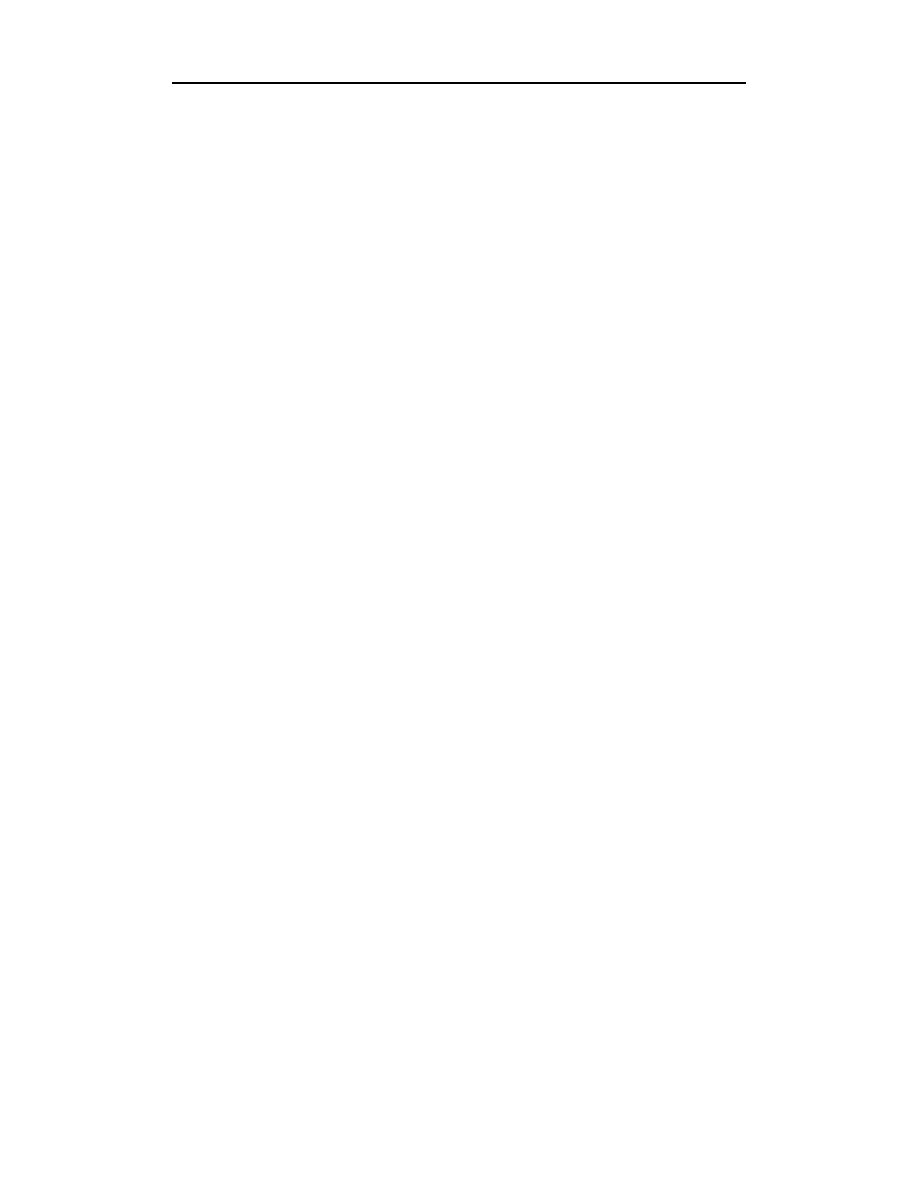
138
Windows Small Business Server 2003. Administracja systemem
Należy podjąć kroki mające na celu zabezpieczenie serwera. Obejmują one
fizyczne zabezpieczenia, konfigurację, a także zastosowanie aktualizacji
i poprawek.
Najlepszą metodą zabezpieczania stacji roboczych jest aktualizacja starszych
systemów operacyjnych i instalowanie w nich najnowszych uaktualnień
(poprawki i dodatki Service Pack), a także aktualizowanie na bieżąco
aplikacji.
Użytkowników należy edukować w zakresie stosowania bezpiecznych
praktyk dotyczących kont i haseł.
Na bieżąco należy powiadamiać użytkowników o nowych i powstających
dopiero zagrożeniach dotyczących zabezpieczeń, a zwłaszcza o wirusach
poczty elektronicznej, „robakach”, phishingu i innych metodach włamań
inicjowanych za pośrednictwem internetu.
Dla kluczowych zdarzeń powiązanych z siecią należy uaktywnić
monitorowanie, rejestrowanie i inspekcję. Regularnie należy przeglądać
wygenerowane pliki dzienników i raporty pod kątem występowania
podejrzanych zachowań.
Abyś, korzystając z jednego narzędzia, miał możliwość zapoznania się
z metodami zarządzania zabezpieczeniami sieci złożonej z komputerów
z systemem Windows, powinieneś pobrać oprogramowanie Security
Guidance Kit 1.0.
Wyszukiwarka
Podobne podstrony:
Windows Small Business Server 2003 Administracja systemem jaksbs
Windows Small Business Server 2003 Administracja systemem jaksbs
Windows Small Business Server 2003 Administracja systemem
Windows Small Business Server 2003 Administracja systemem
windows small business server 2003 administracja systemem
Wykonywanie kopii zapasowej i przywracanie programu Windows Small Business Server 2003, Instrukcje P
Microsoft Small Business Server 2003 Ksiega eksperta
Windows Server 2003 Podrecznik administratora 2
Windows Server 2003 Podrecznik administratora w23pad
Windows Server 2003 Podrecznik administratora w23pad
Egzamin 70411 Administrowanie systemem Windows Server 2012 R2 Russel Charlie
Windows Server 2003 Podrecznik administratora
Windows Server 2003 Podrecznik administratora w23pad
więcej podobnych podstron